Page 1
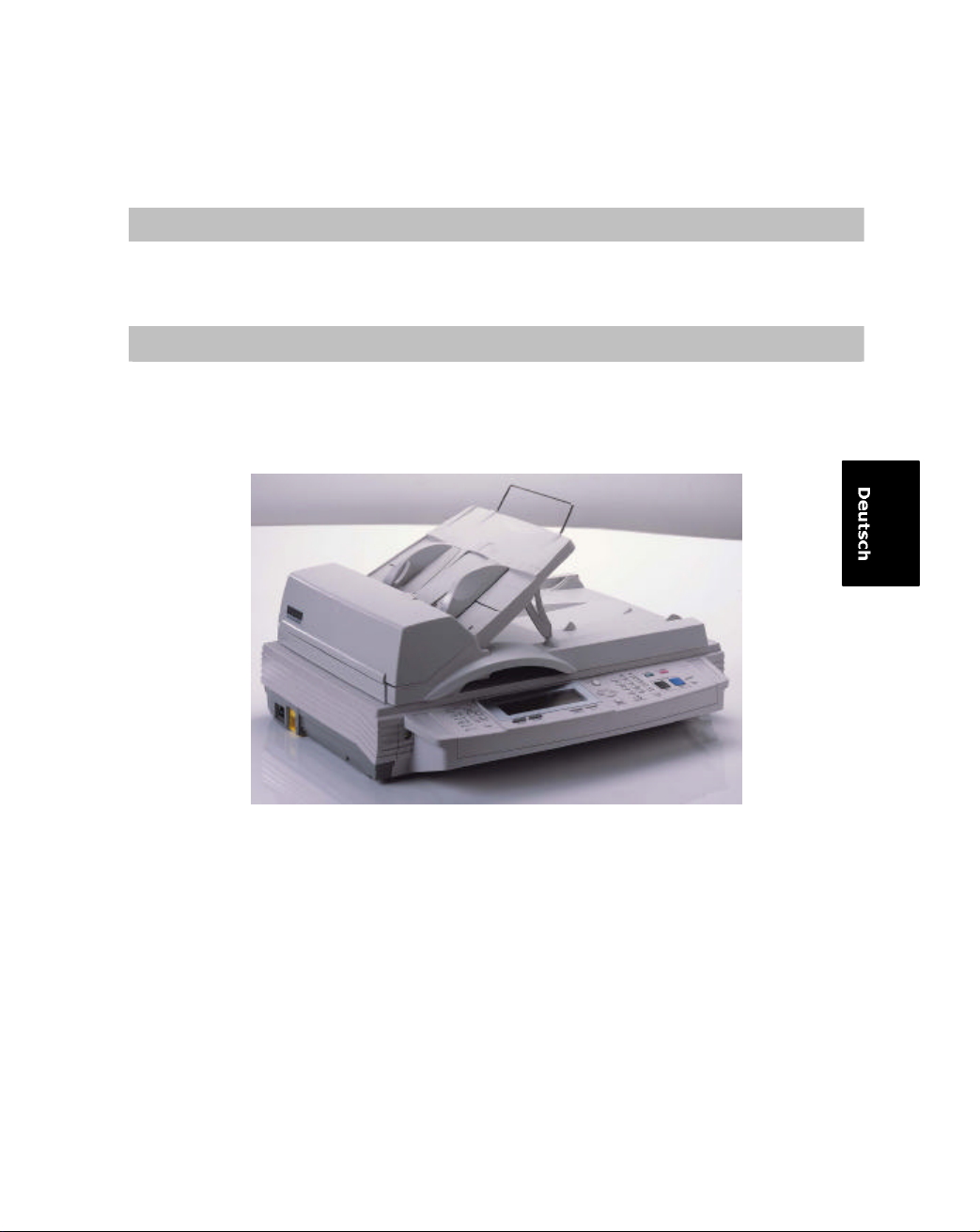
NetDeliver @V4800 Benutzerhandbuch
Page 2
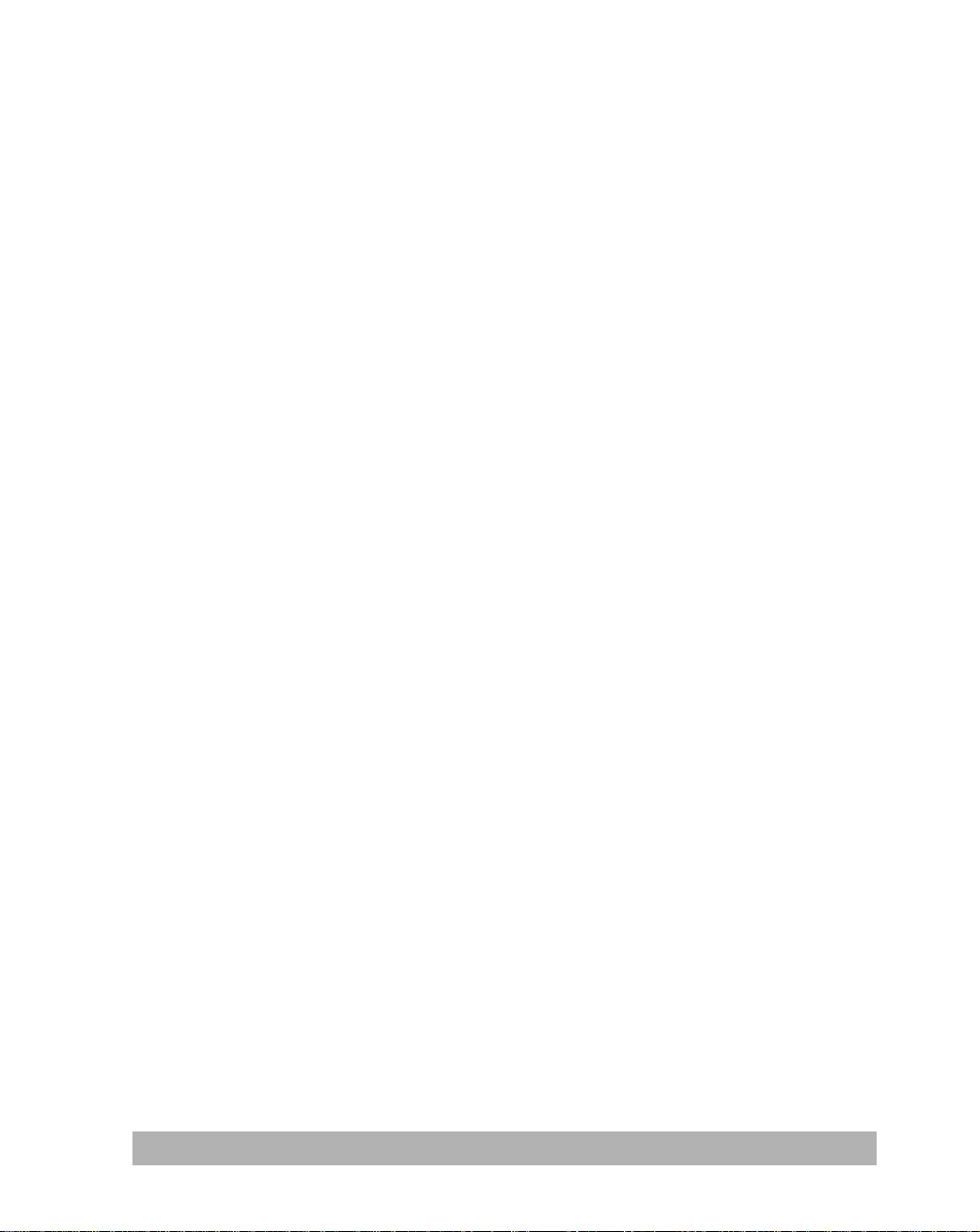
Warenzeichen
Alle Markennamen und Produktbezeichnungen in diesem Handbuch sind Warenzeichen
oder eingetragene Warenzeichen ihrer jeweiligen Inhaber.
Urheberschutz
© 2002 Avision Inc. Alle Rechte vorbehalten. Veröffentlichung, Übertragung,
Abschrift, Speicherung in Datensystemen und Übersetzung in andere natürliche oder
artifizielle Sprachen, mit eletronischen, mechanischen, magnetsichen, optischen,
chemischen Mitteln oder händisch ohne die schriftliche G enehmigung des Herstellers
verboten!
Garantie
Der Inhalt dieses Handbuchs ist Änderungen ohne Vorankündigung unterworfen.
Der Hersteller gibt kein Garantie bezüglich dieser Unterlagen, einschließlich nicht
ausdrücklich aufgeführter Garantien zur Betriebs- und Zwecktauglichkeit.
Der Hersteller kann für Fehler in diesem Handbuch und daraus entstehende
Folgeschäden im Zusammenhang mit der Bereitstellung und des Einsatzes dieser
Unterlagen.
ii
Page 3
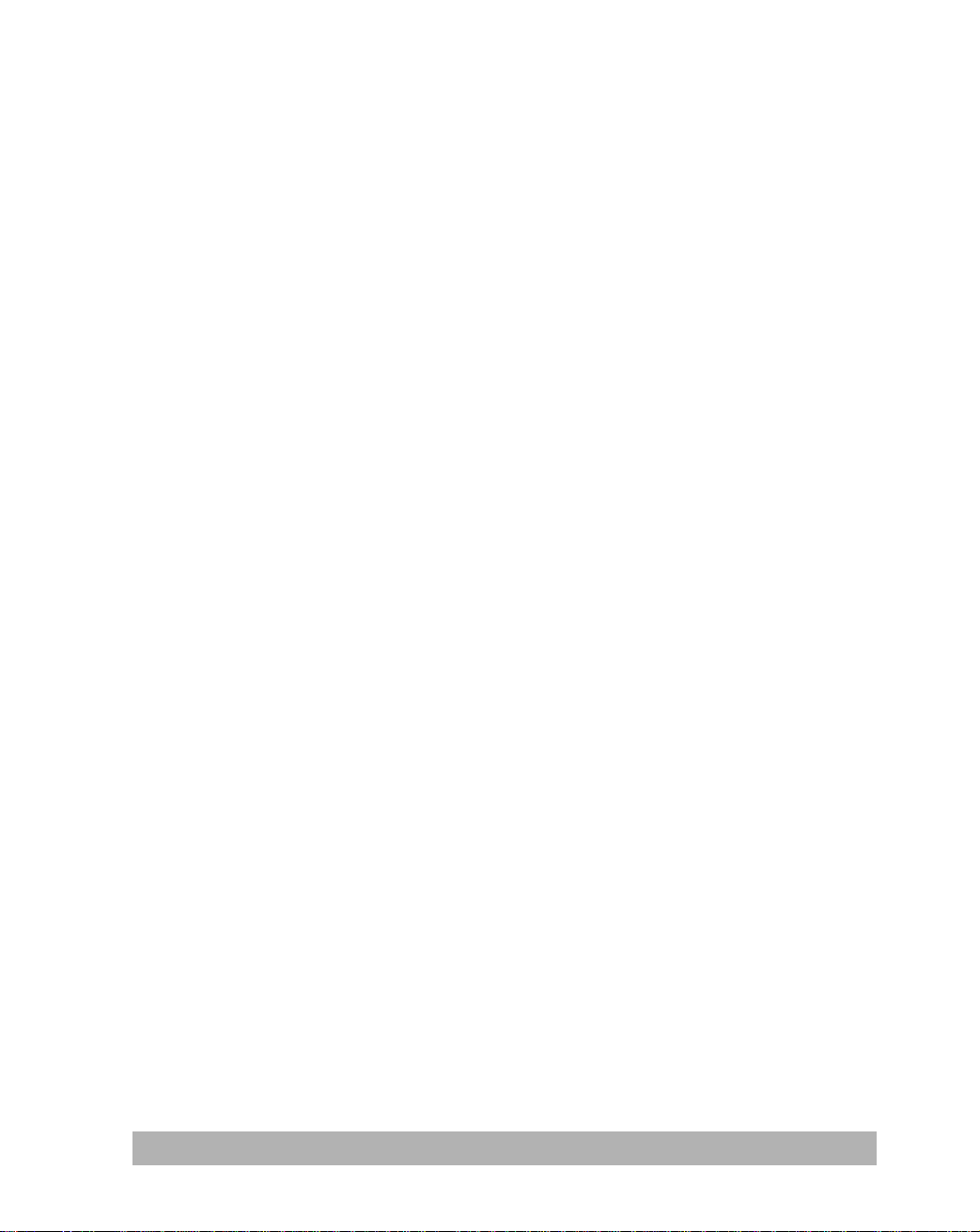
FCC-ZULASSUNGSBESTÄTIGUNG
Dieses Gerät wurde getestet und den Beschränkungen für Digitalgeräte der Klasse B nach
Teil 15 der FCC-Regelungen für konform befunden. Diese Beschränkungen wurden mit
dem Ziel entworfen, einen vernünftigen Schutz vor schädlichen Interferenzen bei der
Aufstellung in einem Haushalt zu bieten. Dieses Gerät erzeugt, verwendet und kann
Funkfrequenzenergie abstrahlen und Interferenzstörungen im Funkverkehr hervorrufen,
sofern es nicht den Anweisungen zufolge aufgestellt und verwendet wird. Es kann jedoch
keine Garantie gegeben werden, daß bei individuellen Installationen Interferenzen auch
tatsächlich vermieden werden können. Wenn dieses Gerät störende Interferenzen bei
Radio- und Fernsehempfang erzeugt, was durch das Aus - und Einschalten des Gerätes
belegt werden kann, wird der Benutzer angehalte n, diese Interferenzen durch eine der
folgenden Maßnahmen zu unterbinden:
− Ändern Sie die Ausrichtung der Empfangsantenne.
− Vergrößern Sie den Abstand zwischen Gerät und Empfänger.
− Schließen Sie das Gerät an einen vom Empfänger getrennten Stromkreis an.
− Wenden Sie sich an den Händler oder einen erfahrenen Radio- und
Fernsehtechniker um Hilfe.
WARNUNG Die FCC-Strahlungsgrenzen können nur durch den Einsatz abgeschirmter
Netzkabel eingehalten werden. Der Einsatz derartiger Kabel schützt auch vor
Interferenzen des Radio- und Fernsehempfangs. Verwenden Sie nur die zusammen mit
dem Gerät ausgelieferten Kabel.
Verwenden Sie auch zum Anschluß von E/A-Geräten nur abgeschirmte Kabel.
CE Warnung:
Dieses ist ein Gerät der Klasse A. In Wohnräumen kann es in anderen Geräten zu
Störungen bei der Funkübertragung kommen, die durch entsprechende Maßnahmen
behoben werden können.
@V4800 Betriebsanleitung iii
Page 4
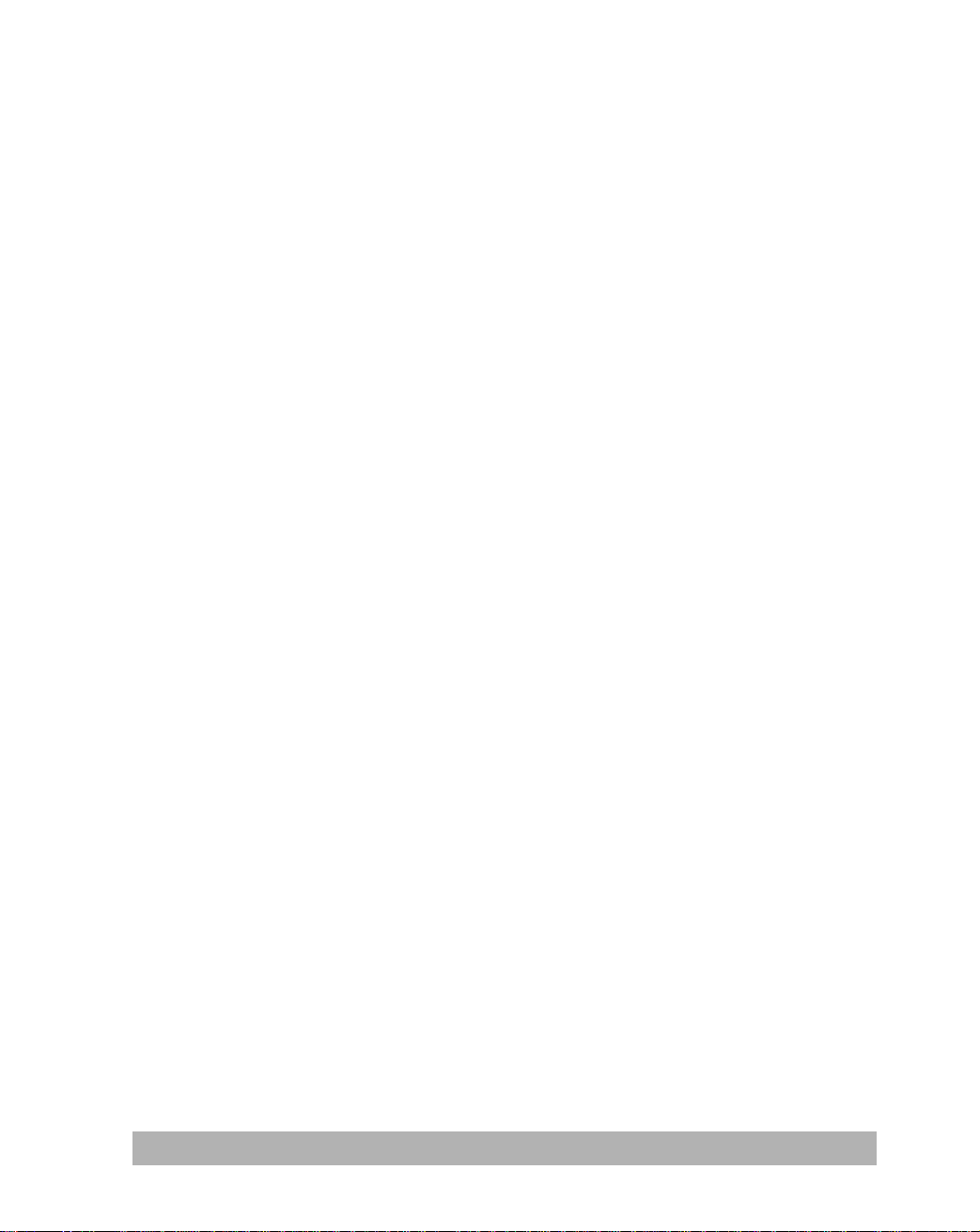
Enspricht den Vorschriften EN55022 und
EC-Konformitätserklärung
EN55024 in der Enfassung
Der Hersteller Avision Inc.
Anschrift No. 20, Creation Road I,
Science- based Industrial Park, Hsinchu
Taiwan, ROC
Erklärt, dass dieses Produkt
Modellbezeichung NetDeliver @V4800
Den folgenden Produktspezifikationen entspricht
Emission: EN 50081-1
EN 55022
EN 61000-3-2
EN 61000-3-3
Abschirmung: EN 55024
EN 60950
IEC 61000-4-2
IEC 61000-4-3
IEC 61000-4-4
IEC 61000-4-5
IEC 61000-4-6
IEC 61000-4-8
IEC 61000-4-11
iv
Page 5
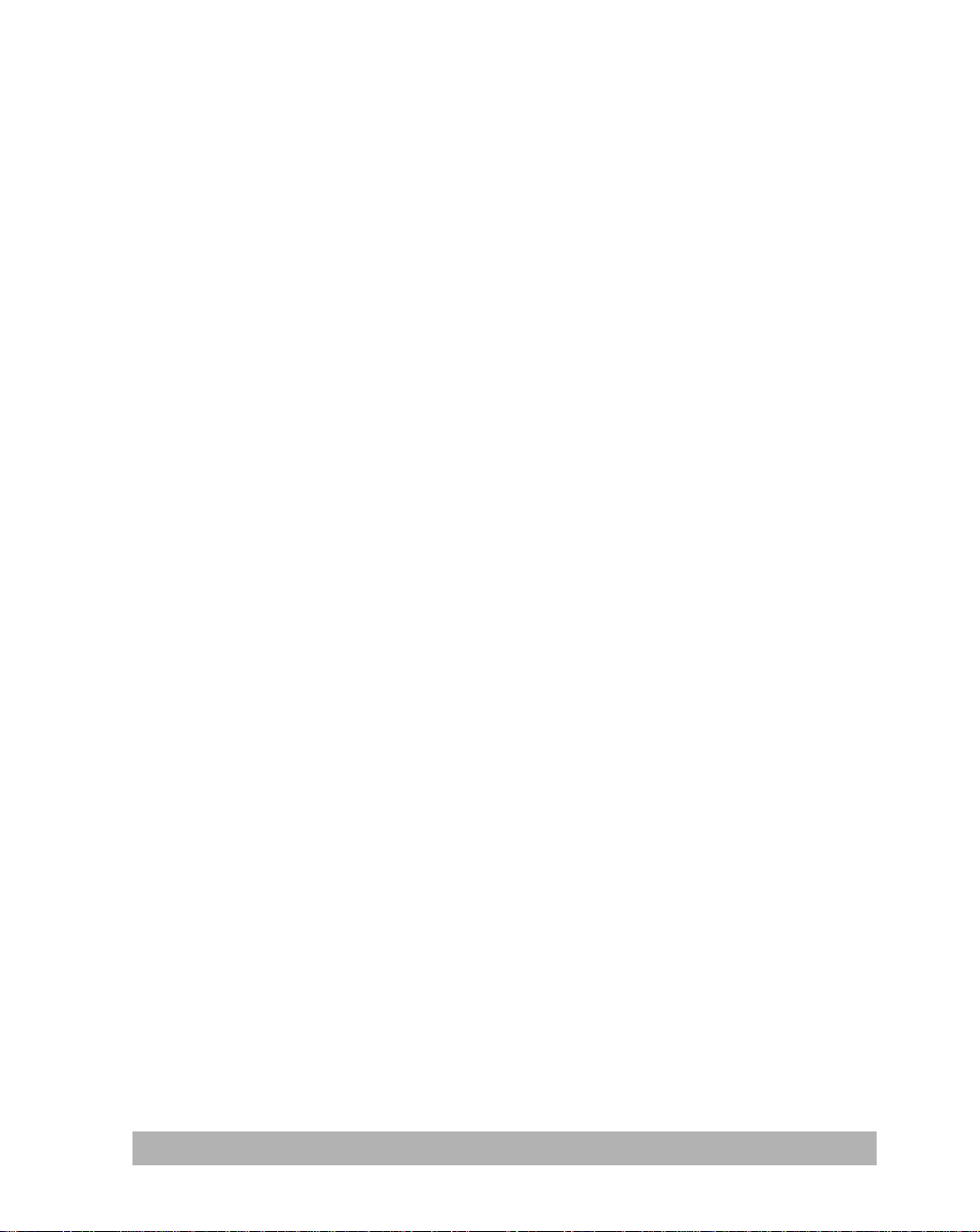
Inhaltsverzeichnis
1 ERSTE SCHRITTE......................................................................................................................1-1
V ORSICHTSMAßNAHMEN......................................................................................................................1-1
EINLEITUNG............................................................................................................................................1-2
LEISTUNGSMERKMALE.........................................................................................................................1-2
G ERÄTEANSICHT....................................................................................................................................1-4
VORDERSEITE................................................................................................................................1-4
HINTERSEITE....................................................................................................................................1-5
BEDIENFELD...........................................................................................................................................1-6
V OR DER INBETRIEBNAHME … ...........................................................................................................1-9
INTERNET-KOMMUNIKATION............................................................................................................1-11
Email-Versand .............................................................................................................................1-11
2 EINRICHTUNG.............................................................................................................................2-1
MINDESTANFORDERUNGEN.................................................................................................................2-1
TEILELISTE..............................................................................................................................................2-2
ENTSPERREN DER SCANNERLAMPE .....................................................................................................2-3
EINRICHTEN DES ADF (AUTOMATISCHER BLATTEINZUG) (OPTIONAL).......................................2-4
KABELVERBINDUNGEN.........................................................................................................................2-5
Anschluss des Ethernet-Kabels......................................................................................................2-5
Anschluss des Tastaturkabels .........................................................................................................2-5
Anschluss des Druckerkabels.........................................................................................................2-6
Anschluss des Blatteinzugs .............................................................................................................2-6
Netzanschlu ss und Inbetriebnahme...............................................................................................2-6
EINSTELLEN DER NETZWERKPARAMETER.........................................................................................2-9
3 ADMINISTRATION....................................................................................................................3-1
@V4800 Betriebsanleitung v
Page 6
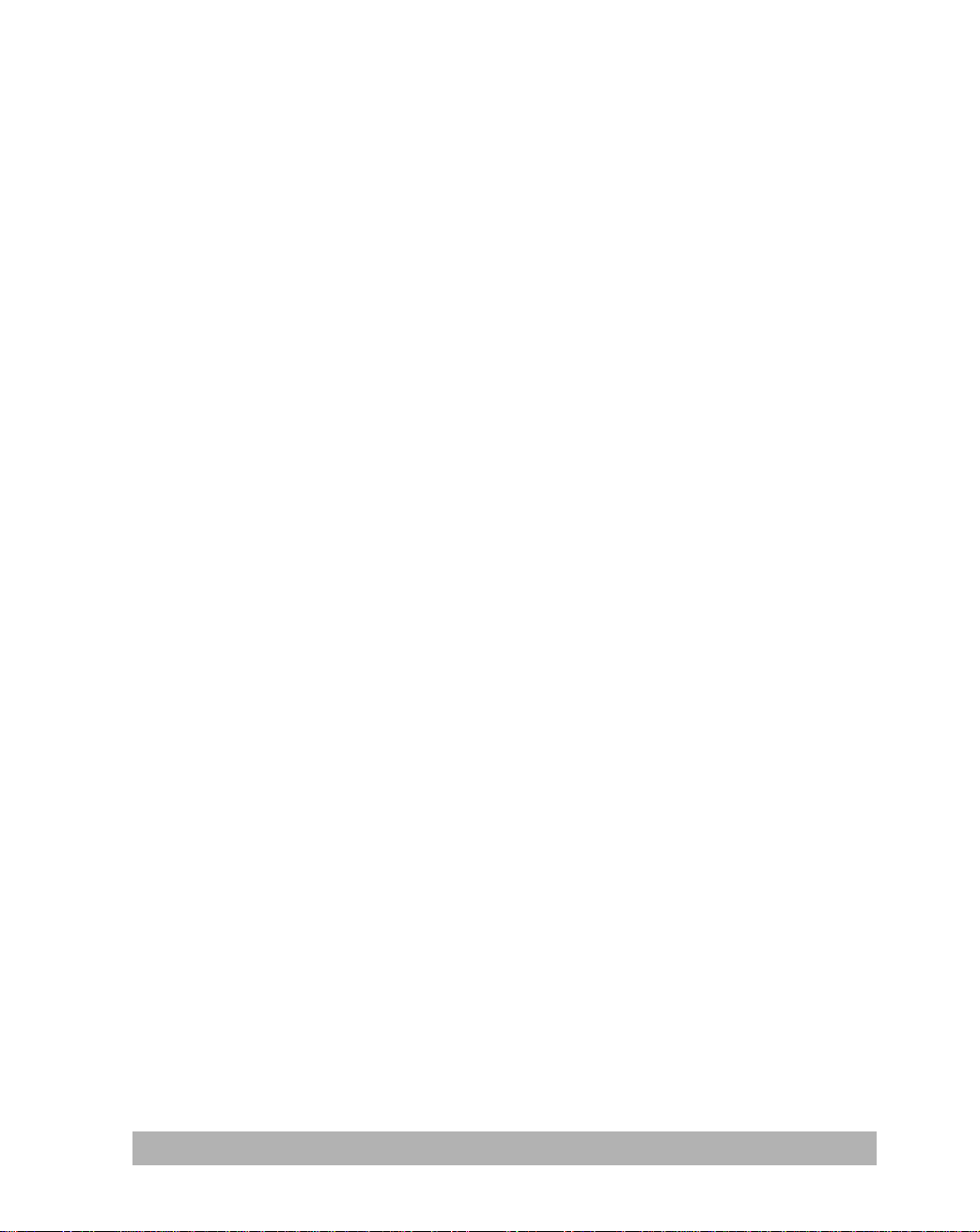
BEDIENUNG ÜBER DIE LCD-ANZEIGE................................................................................................3-1
BEDIENUNG ÜBER DEN @V4800-WEBSITE.......................................................................................3-2
7. G EBEN SIE DIE DATEN ZUR NEUEN E-MAIL-ADRESSE EIN UND KLICKEN FÜR DIE NÄCHSTE
EINGABE AUF "FORTFAHREN" ("CONTINUE") ODER ZUM S PEICHERN UND BEENDEN AUF
"BEENDEN" ("FINISH"). ......................................................................................................................3-3
FUNKTIONEN..........................................................................................................................................3-4
4 ADREßBUCHVERWALTUNG .......................................................................................................4-1
V ERWALTUNG VON E-MAIL-ADRESSEN............................................................................................4-1
E-Mail-Adressen Hinzufügen.........................................................................................................4-1
E-Mail-Adressen Ändern ................................................................................................................4-4
E-Mail-Adressen Löschen...............................................................................................................4-5
GRUPPEN VERWALTEN..........................................................................................................................4-6
Gruppen hinzufügen.........................................................................................................................4-6
Gruppen Ändern...............................................................................................................................4-7
Gruppen Löschen.............................................................................................................................4-8
5 BEDIENUNG ..................................................................................................................................5-1
PAPIER EINLEGEN..................................................................................................................................5-2
HINWEIS ZUM GEBRAUCH DES BLATTEINZUGS....................................................................5-2
DOKUMENTAUFLAGE IM BLATTEINZUG..................................................................................5-3
Dokumentauflage auf der Glasplatte ....................................................................................5-4
V ERSAND PER E-MAIL..........................................................................................................................5-5
Kopieren ............................................................................................................................................5-7
Bevor Sie kopieren KÖnnen...........................................................................................................5-7
Grundfunktione n...............................................................................................................................5-8
DRUCKERLISTE .............................................................................................................................5-9
Kopiereinstellungen..................................................................................................................5-10
BEDIENEN DER TASTE MANUAL FEED.............................................................................................5-15
6 PROBLEMBEHEBUNG ...................................................................................................................6-1
vi
Page 7
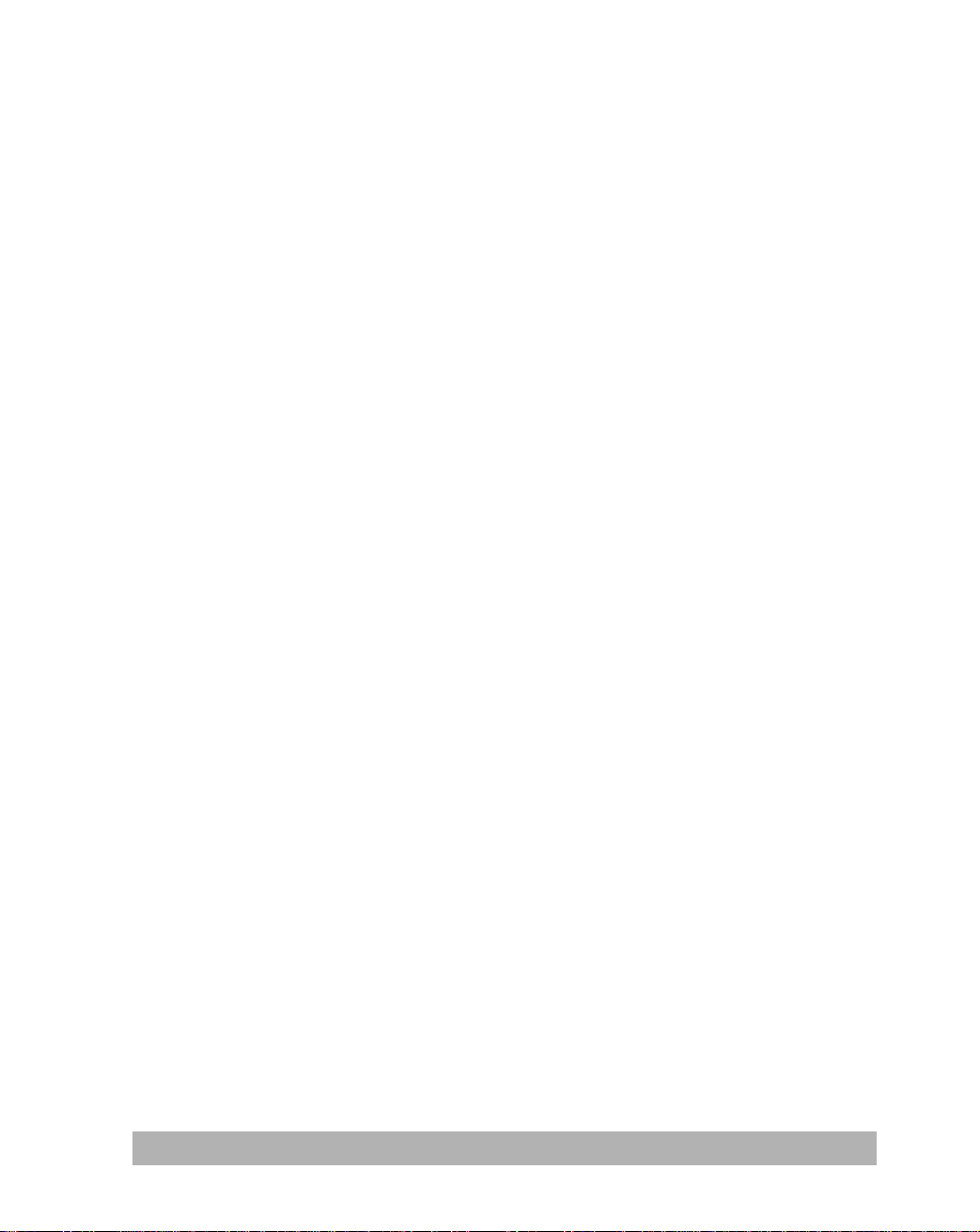
FEHLERMELDUNGEN.............................................................................................................................6-1
Fehlercodes beim Scannen und kopieren .....................................................................................6-1
Netzwerkfehlercodes........................................................................................................................6-2
Fehlercodes beim E-Mail-Versand ...............................................................................................6-3
BESEITIGEN EINES PAPIERSTAUS.....................................................................................................6-5
REINIGUNG DES BLATTEINZUGS..........................................................................................................6-6
REINIGUNG DER G LASPLATTE.............................................................................................................6-7
AUSTAUSCH DER AUFLAGEFLÄCHEN.................................................................................................6-8
HÄUFIG GESTELLTE FRAGEN UND ANTWORTEN .............................................................................6-10
E-Mail-ÜBERTRAGUNG ..............................................................................................................6-10
KopIEREN ....................................................................................................................................... 6-10
weiteres.........................................................................................................................................6-10
TECHNISCHE HILFE.............................................................................................................................6-12
ANHANG .....................................................................................................................................................E
SCHNELLEINSTIEG....................................................................................................................................E
TECHNISCHE DATEN................................................................................................................................G
G LOSSAR..................................................................................................................................................... I
@V4800 Betriebsanleitung vii
Page 8
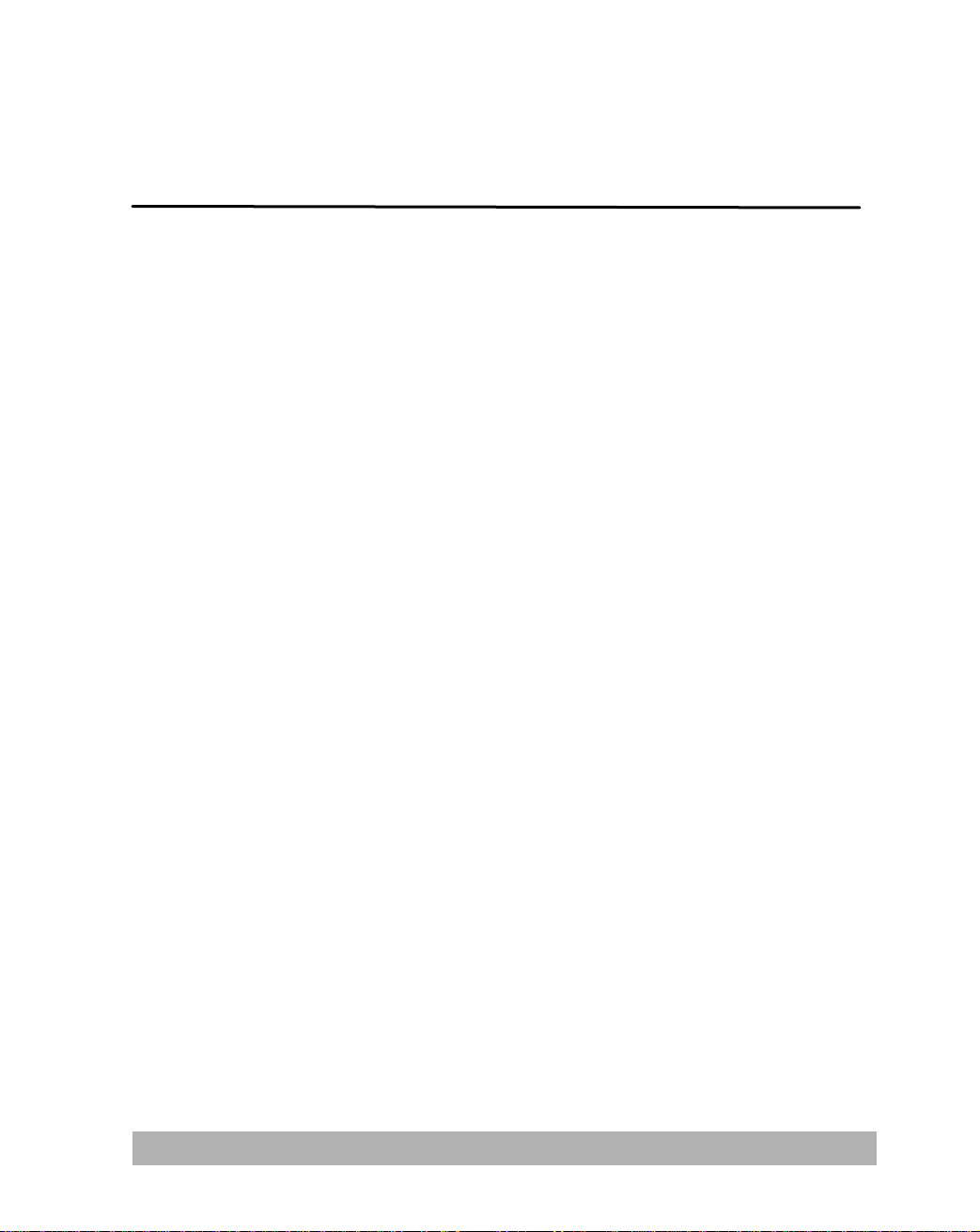
1 Erste Schritte
Vorsichtsmaßnahmen
• Gerät vor direkter Sonneneinstrahlung schützen! Extreme
Hitzeentwicklung kann das Gerät beschädigen.
• Gerät nicht in der Nähe von Heizungen und Luftkü hlungen betreiben!
• Staubige oder feuchte Betriebsumgebungen vermeiden!
• Verwenden Sie stets die passende Stromquelle!
• Verwenden Sie nur den mitgelieferten Adapter (Modell ADP-50ZB von
Delta Electronics, Inc.). Der Einsatz anderer Netzadapter fü hrt zum
Erlöschen der Garantie und kann das Gerät beschädigen.
• Gerät nur auf einer ebenen Oberfläche aufstellen. Fliesen und unebene
Oberflächen können zu mechanischen Problemen beim Papiervorschub
führen.
• Verpackung zum Weitertransport aufbewahren.
@V4800 Betriebsanleitung Erste Schritte 1-1
Page 9
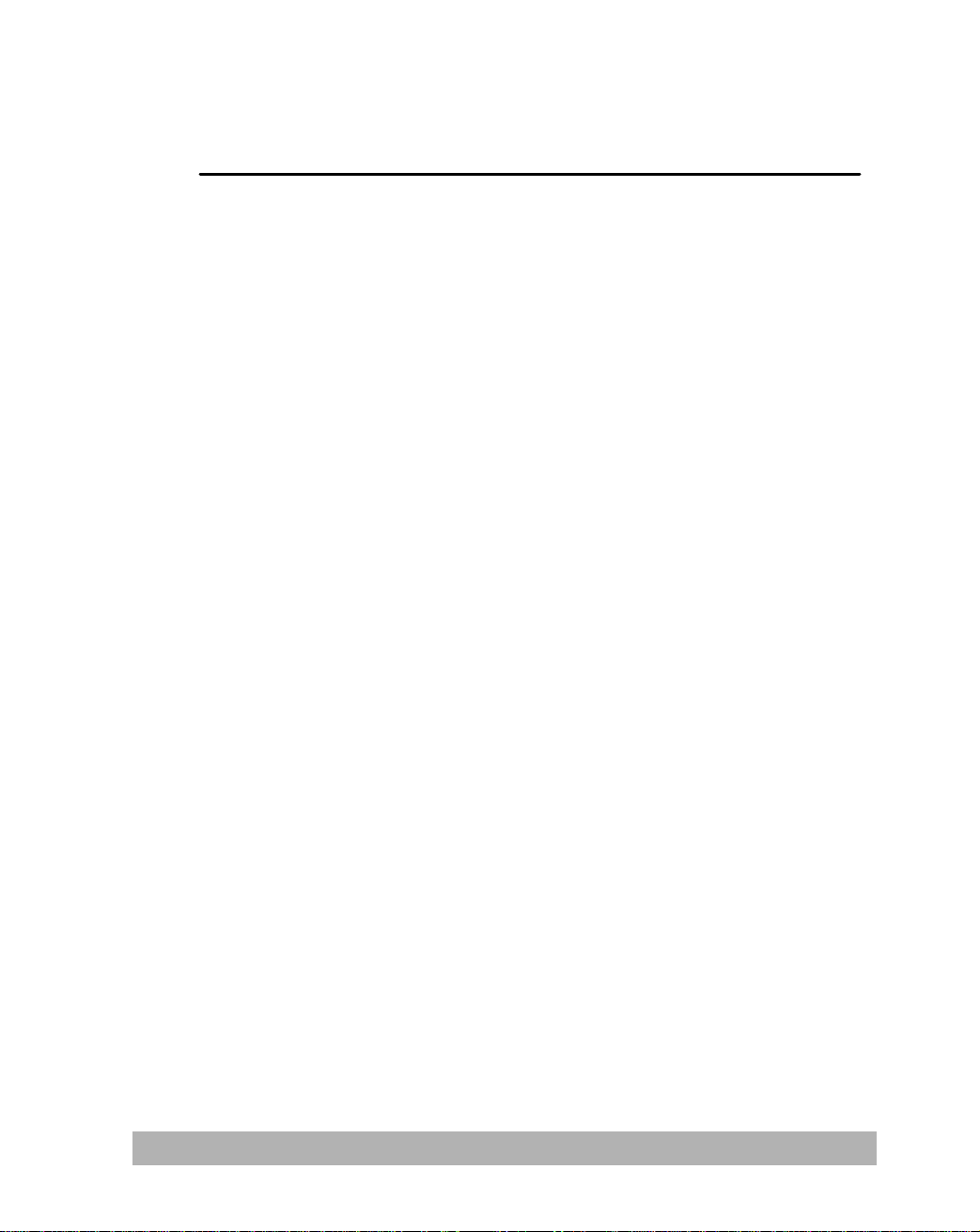
Einleitung
Danke, dass Sie sich für den Avision NetDeliver @V4800 entschieden
haben.
NetDeliver @V4800 ist eine kostengünstige Methode zur elektronischen
Übertragung von Papierdokumenten über das Internet. Durch die geringen
Kosten und die schnelle Geschwindigkeit v on E-Mail hilft der @V4800 mit,
die Produktivität zu erhöhen und die Kosten für die Verbreitung von
Dokumenten zu senken.
Das Schönste aber ist, dass Sie mit dem @V4800 zusammen mit einem
Laserdrucker und einem Faxmodul digitale Kopien anfertigen und Faxe
versenden können. Damit erha lten Sie eine kostengünstige Alternative,
die gleich mehrere Geräte in Ihrem Büro ersetzt und e-Commerce in der
Geschäftswelt einen Schritt weiter bringt.
Leistungsmerkmale
Übertragung per E-mail:
Schließen Sie das Gerät an ein Ethernet mit Zugang zu einem SMTP-Server
an, und schon können Sie Dokumente mit dem E-Mail- Protokoll im Internet
übertragen. Ein Druck auf die E-Mail-Taste reicht, und das eingelegte
Dokument wird digitalisiert und in eine Bilddatei verwandelt, die dann in
Sekundenschnelle per E-mail an den Empfänger geschickt wird.
Erste Schritte 1-2
Page 10
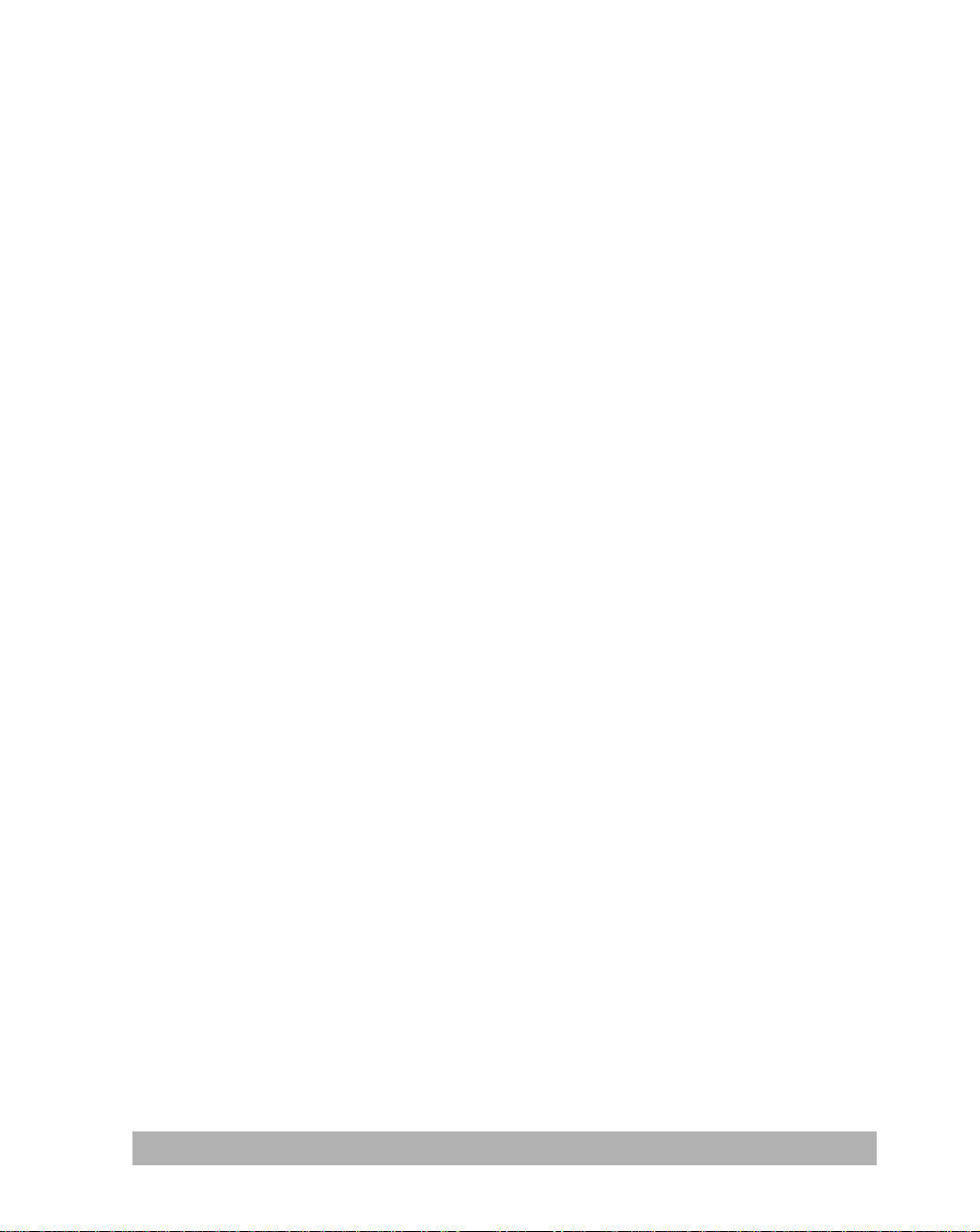
Digitalkopien:
Zusammen mit einem Laserdrucker wird der @V4800 zum digitalen
Kopiergerät. Das intuitive Bedienfeld macht den Kopiervorgang einfach und
bequem.
Mehrere Seiten senden:
Mit dem integrierten Blatteinzug können Sie bis zu 50 Seiten auf einmal
einlegen und in gleichbleibender Qualität effizient scannen.
Adressdatenverwaltung
Der @V4800 bietet eine bequeme Methode zur Verwaltung von Adressen.
Geben Sie einfach die IP-Adresse des Computers im URL-Feld des Browsers
ein; der Website des @V4800 erscheint. Hier können Sie nun E-Mail-Listen
und Telefonnummern ihrer wichtigten Kontaktpersonen speichern und mit
einem Kennwort das System vor unbefugtem Zugriff sichern.
@V4800 Betriebsanleitung Erste Schritte 1-3
Page 11
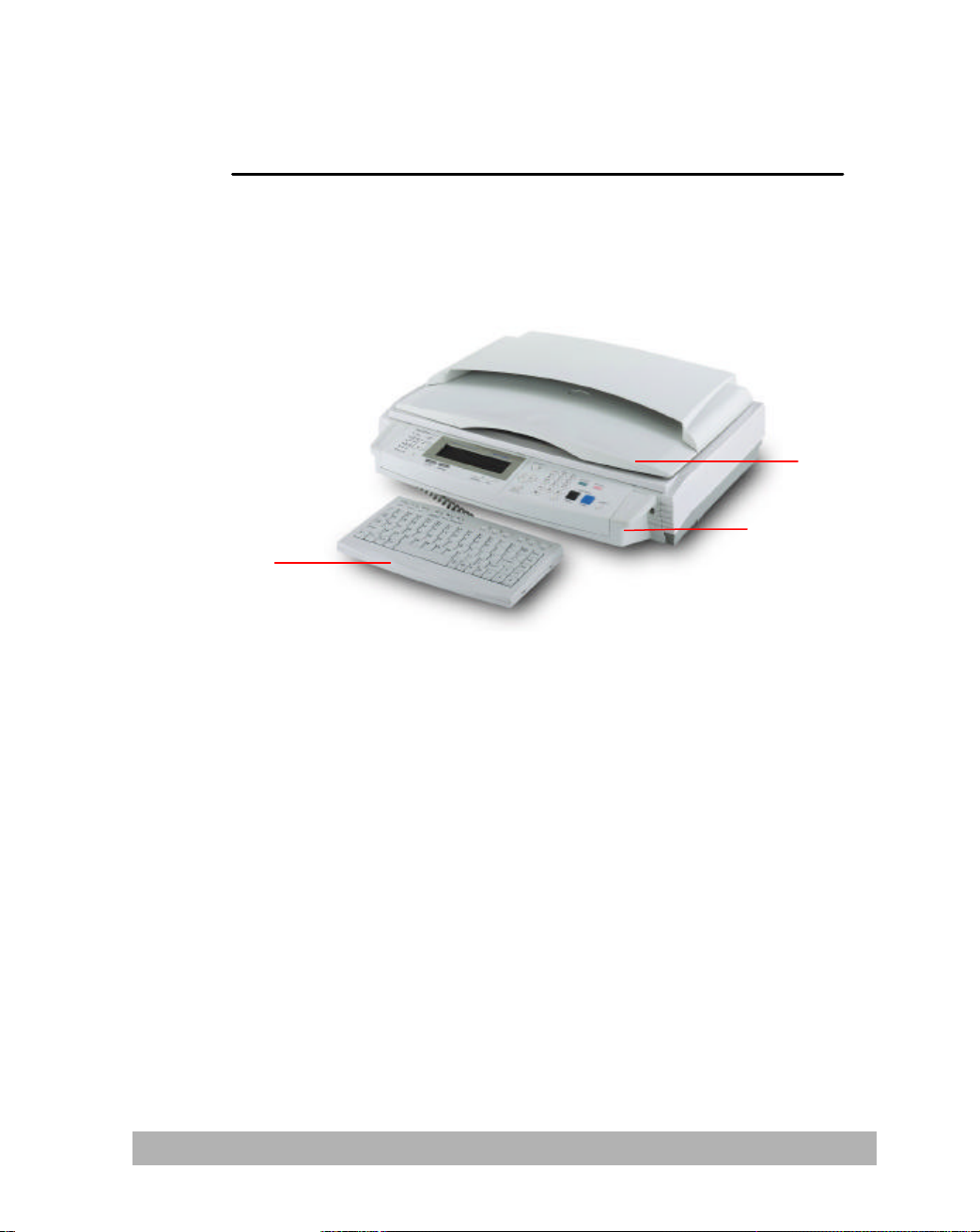
Geräteansicht
2
3 1
VORDERSEITE
1. Tastatur
2. Geräteoberteil
3. Steuerfeld
Erste Schritte 1-4
Page 12
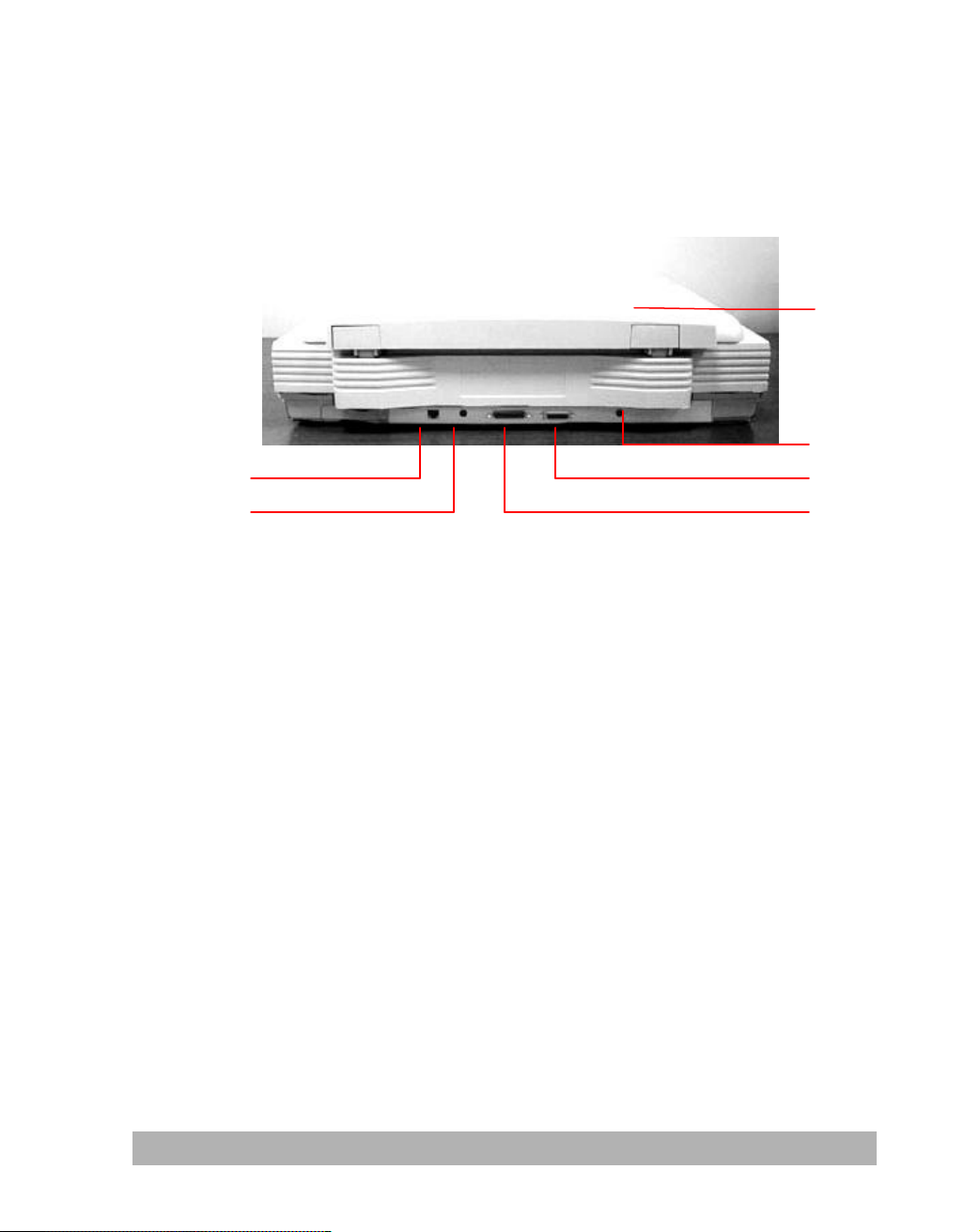
HINTERSEITE
1
3
4
1. Geräteoberteil 4. Netzanschluss
5. Blatteinzugsschnittstelle
* 2. RJ-45 Netzwerkschnittstelle 6. Druckerschnittstelle
3. Tastaturbuchse
5
6
7
@V4800 Betriebsanleitung Erste Schritte 1-5
Page 13
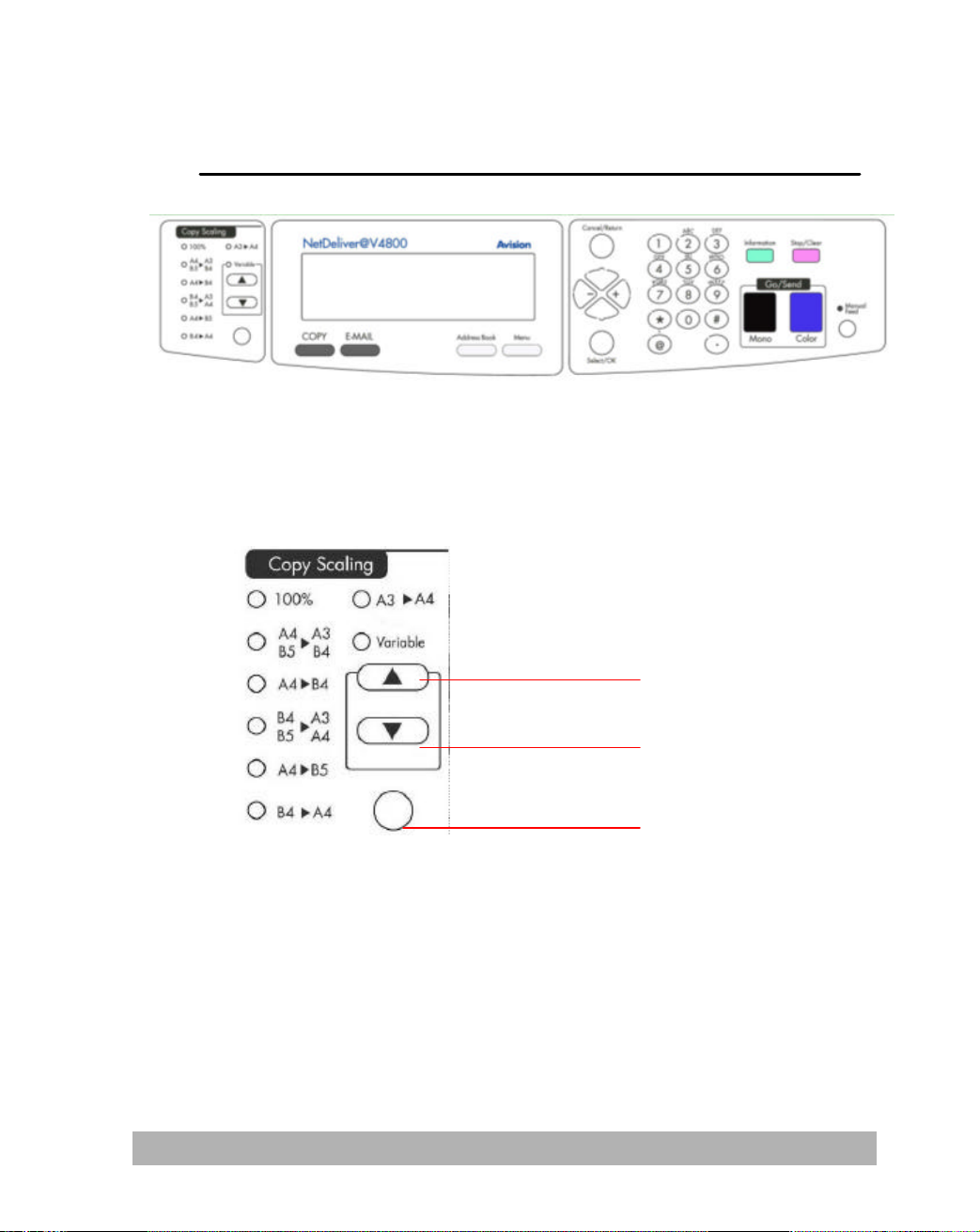
Bedienfeld
1
u
w x
(141%)
(122%)
(115%)
(86%)
(81%)
v
u Skalierung:
Dokumente können auf 25% verkleinert und bis 400% vergrößert werden.
(93%)
2
1. In 1%-Schritten vergrößern
2. In 1%-Schritten verkleinern
3. Oder wählen Sie eine der Voreinstellungen
3
Erste Schritte 1-6
Page 14
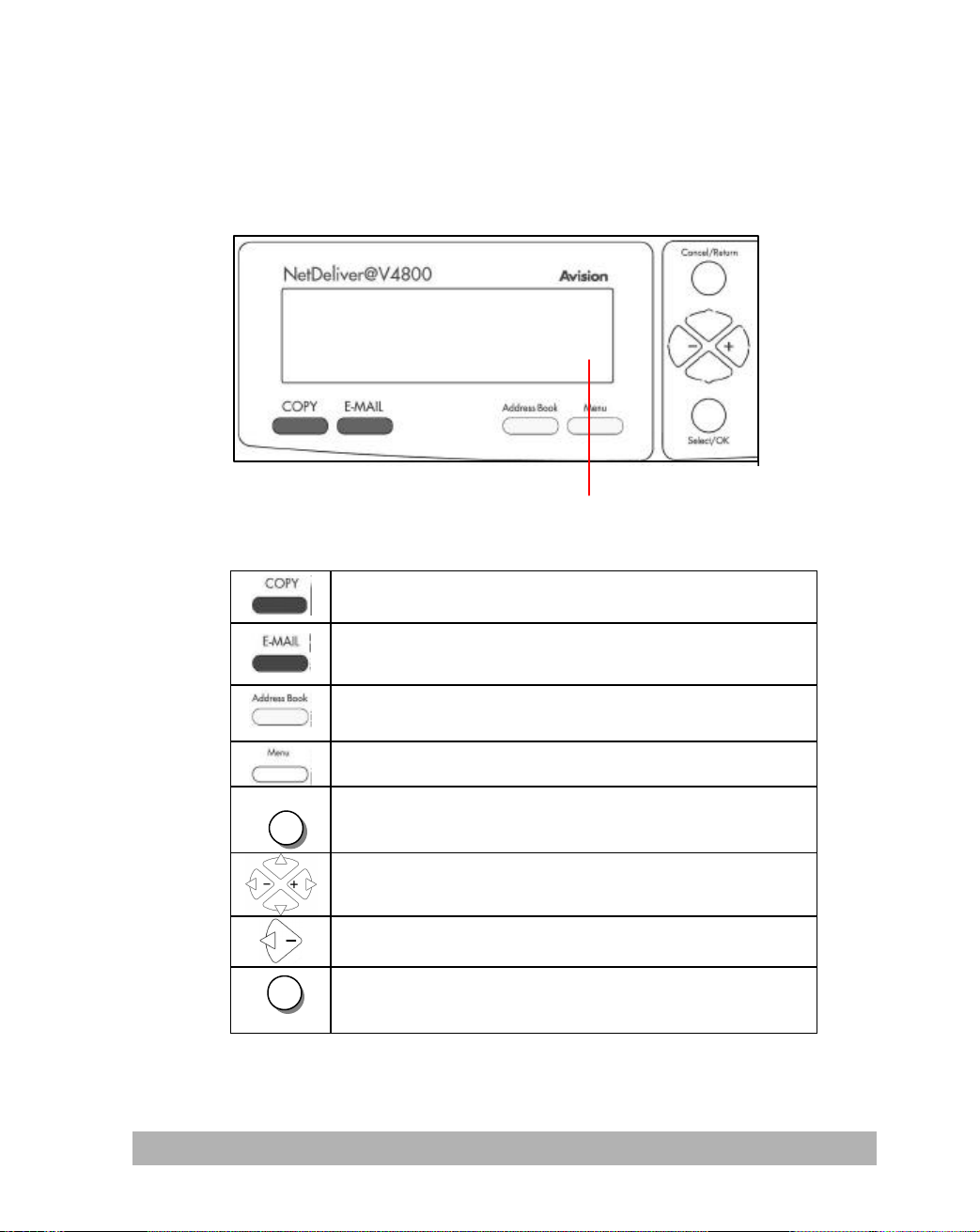
v LCD-Anzeige & Funktionstasten:
Cancel/Return
Hier wird der Betriebsstatus angezeigt und die gewünschte Betriebsart
gewählt.
Funktionstasten
Kopierfunktion
E-Mail-Funktion
LCD-Anzeige
Auswahl einr E-Mail-Adresse aus dem Adreßbuch oder
einer Faxnummer aus dem Telefonbuch
Gerätekonfiguration
Eingabe löschen
Richtungsfeld auf/ab/links/rechts
Links bzw. Eingabe löschen
Zur Wahl oder Ausführung eines Befehls.
Select/OK
w Ziffern- und Buchstabeneingabe:
@V4800 Betriebsanleitung Erste Schritte 1-7
Page 15
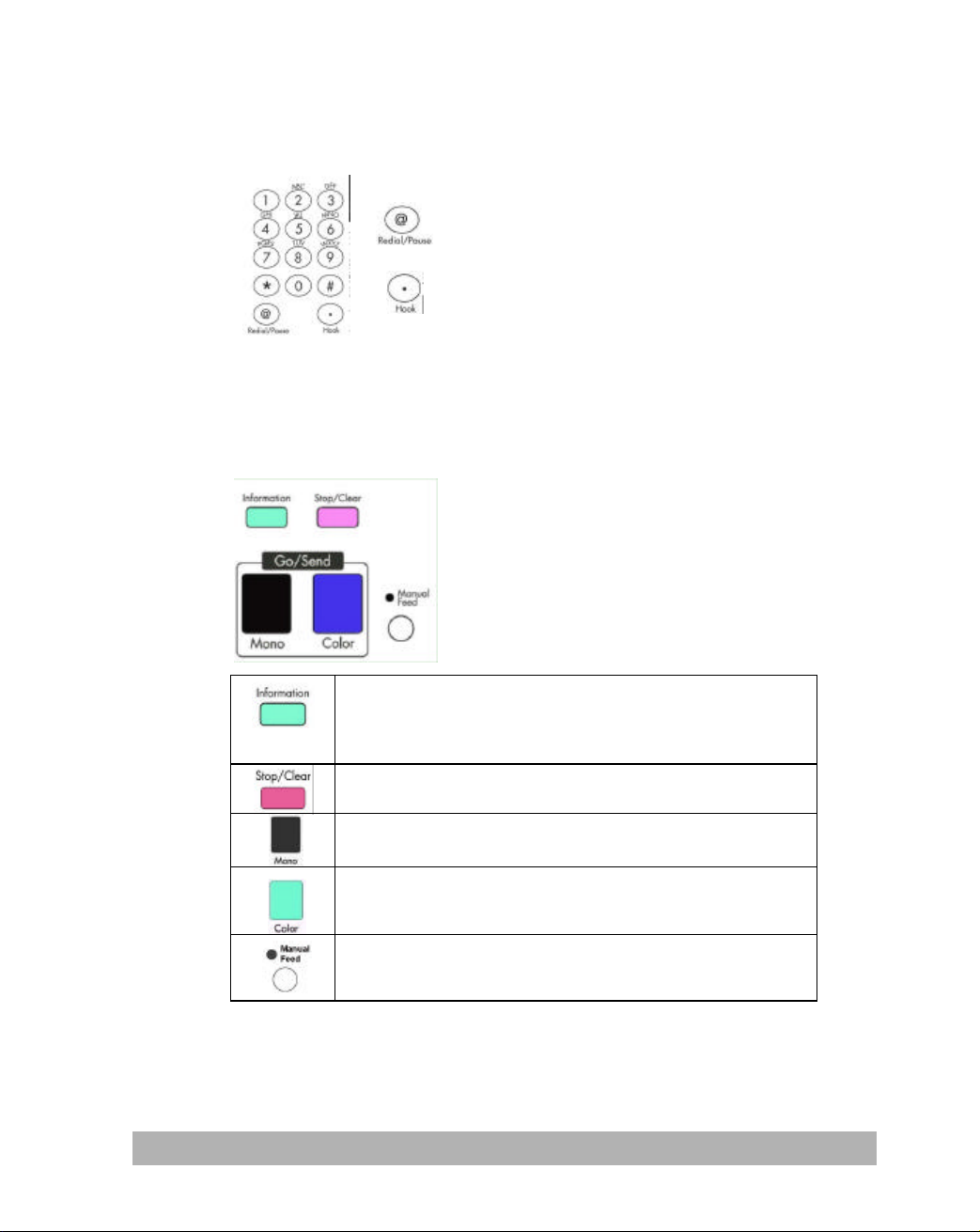
Verwenden Sie diese Taste zur Eingabe von Telefonnummern und
E-Mail-Adressen.
Zur erneuten Wahl der zuletzt gewählten
Nummer, oder zur Eingabe einer Pause, wenn
eine Telefonleitung angewählt wird.
Zur Ausgabe des Amtszeichens und zur
Verwendung der Funktion Fax on Demand.
x Starttaste und andere Tasten
Mit diesen Tasten wird die Auflösung gewählt und der Scanvorgang
gestartet.
Verwendete, Seriennummer, IP address,
Mikroprogrammaufstellungversion, usw. zu zeigen.
Abbruch des Sendevorgangs und Löschen einer
abgebrochenen Operation.
Zum Scannen und Senden von Dokumenten in
Schwarzweiss
Zum Scannen und Senden von Dokumenten in Farbe
Zum manuellen Scannen und Versenden eines
mehrseitigen auf der Dokumentenplatte befindlichen
Dokuments Seite um Seite.
Erste Schritte 1-8
Page 16

Vor der Inbetriebnahme …
Damit E-Mail und Faxversand ordnungsgemäß funktionieren, muss der
@V4800 korrekt ans Netzwerk angschlossen werden. Die nachste henden
Netzwerkparameter müssen richtig eingestellt sein. Die korrekten
Einstellungen für das LAN erfahren Sie von Ihrem Netzwerk-Administrator.
Wichtig !
Legen Sie eine Kopie der nachstehenden Tabelle an, und fragen Sie den
Netzwerkadministrator nach den korrekten Einstellungen.
1. *IP-Adresse: . . .
2. *Netzmaske: . . .
3. *Gateway-IP: . . .
4. *SMTP-Server: . . .
5. *SMTP Port: 25 (default)
7. NTP-Server: . . .
Bemerkung: Für mit * markierte Einträge muss eine IP-Adresse angegeben
werden.
Erläuterungen:
1. *IP-Adresse:
2. Netzmaske:
3. Gateway-IP:
4. *SMTP-Server:
5. SMTP Port:
6. NTP-Server:
Die Adresse des Internetprotokolls (IP), die Ihrem
Computer vom Administrator zugeteilt wurde.
Die Netzmaske, die Ihrem Computer vom
Administrator zugeteilt wurde.
Die Adresse des Gateways, die Ihrem Computer
vom Administrator zugeteilt wurde.
Die Adresse des SMTP-Servers, die Ihrem
Computer vom Administrator zugeteilt wurde.
Die Anschlussnummer für die SMTP-Verbindung.
Die IP-Adresse des NTP-Servers.
@V4800 Betriebsanleitung Erste Schritte 1-9
Page 17
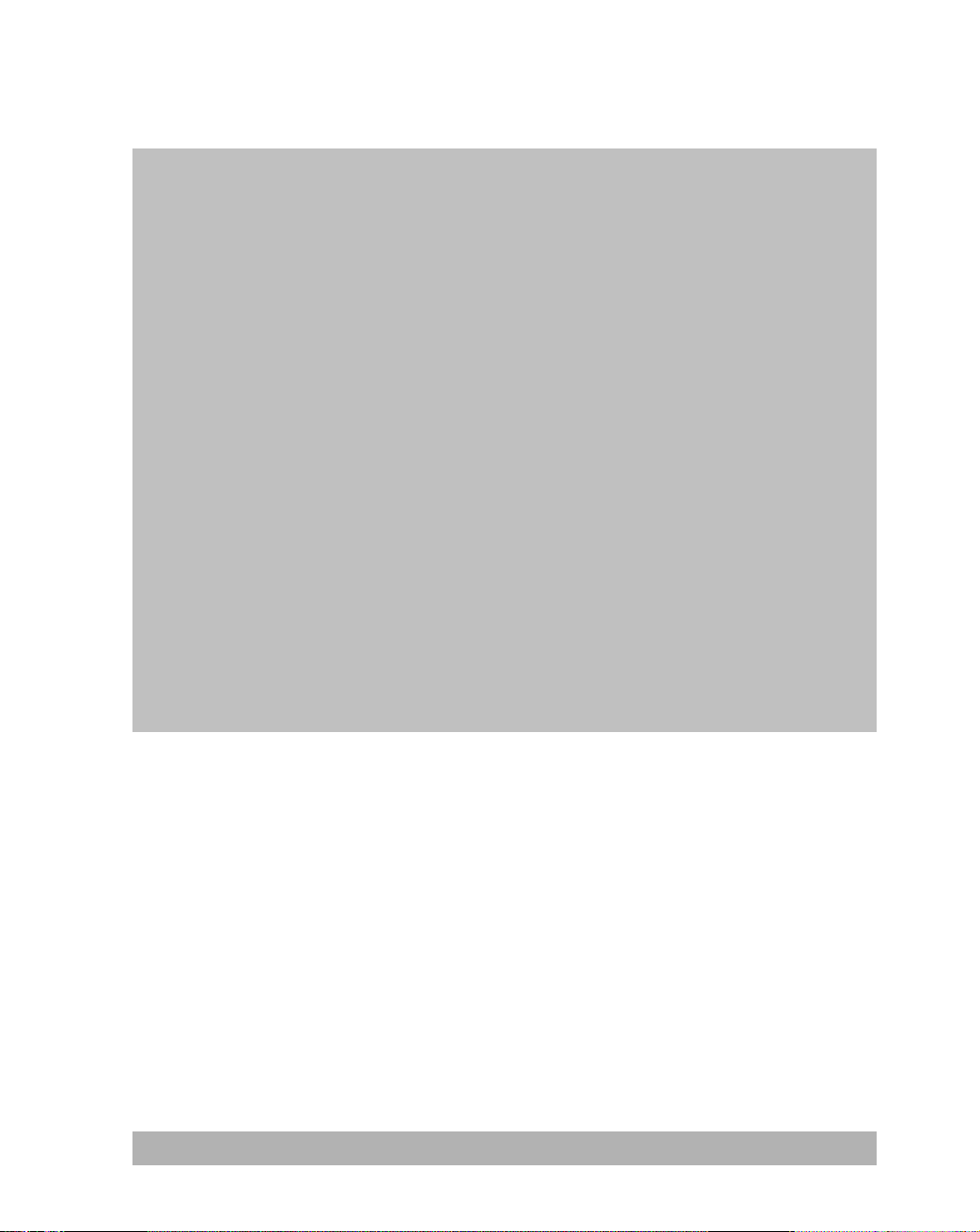
Note:
1. *IP-Adresse: Mit einer Internetprotokolladresse wird jede
Einzelverbindung in einem IP-Netzwerk identifiziert. Meist teilen
Systemadministratoren und Netzwerkmanager diese Adressen zu.
Eine IP-Adresse besteht aus zwei Teilen; der erste identifizert das
Netzwerk, der zweite das zugreifende Einzelgerät.
Die IP-Adresse besteht aus vier durch Punkte getrennte Zahlen,
deren Wert jeweils zwischen 0 und 255 liegt, z.B. 10.1.30.186
2. *SMTP steht für »Simple Mail Transfer Protocol« oder einfaches
Posttransportprotokoll. Dies ist das wichtigste
Kommunikationsprotokoll für den Versand von E-Mail im Internet.
3. SMTP Port: Diese Einstellung legt den TCP/IP-Anschluss für
ankommende Nachrichten fest. Per Standard verwendet diese
Einstellung den Port 25, der auch der Internet-Standard für den
Empfang von SMTP-Nachrichten ist. Wenn Ihr SMTP-Server einen
nicht standardgemäßen Port verwendet, müssen Sie diesen Wert
entsprechend ändern.
4. *NTP bedeutet »Network Time Protocol« oder Netzwerkzeitprotokoll. Es ist das wichtigste Zeitdatenprotokoll im Internet.
5. Damit Sie auf den @V4800 LAN-Faxservice zugreifen können, muss
zuerst die FaXess-Software auf Ihrem Faxserver installiert sein.
Erste Schritte 1-10
Page 18
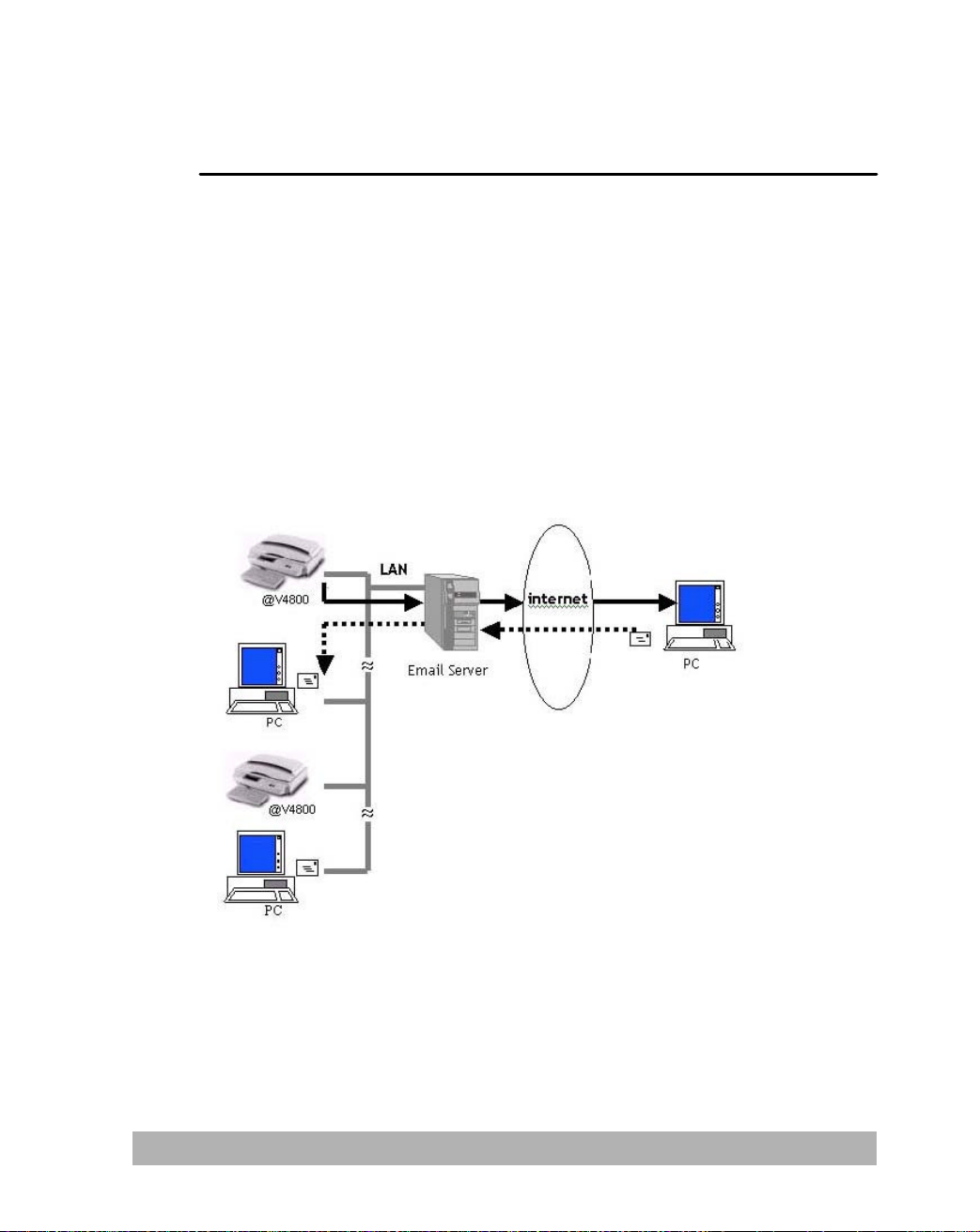
Internet-Kommunikation
EMAIL-VERSAND
Mit dem @V4800 kö nnen Sie Dokumente im Internet über E-Mail
versenden. Die Dokumente werden zuerst gescannt und in ein JPEG
oder PDF-Format umgewandelt; diese Dateien werden dann als
E-Mail-Attachment versandt.
Wenn Sie mit dem@V4800 E-Mail versenden, wird über das einfache
Postprotokoll SMTP eine Verbindung zum SMTP-Mailserver hergestellt,
der dann die Mail weiterleitet.
@V4800 Betriebsanleitung Erste Schritte 1-11
Page 19
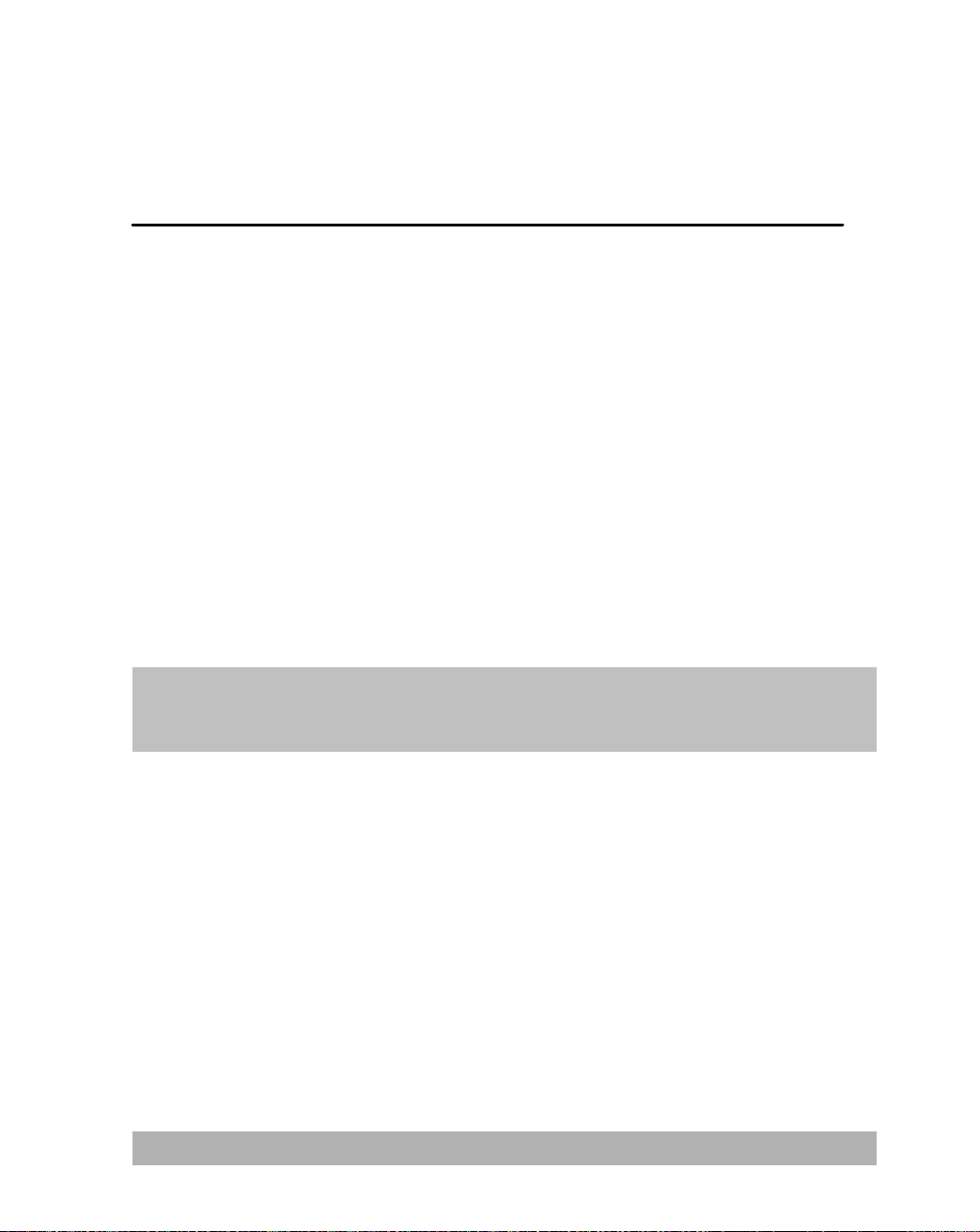
2 Einrichtung
Mindestanforderungen
Die folgenden Vorraussetzungen müssen zum Betrieb des @V4800
mindestens gegeben sein:
Zum Versand von E-Mail-Nachrichten mit dem @V4800:
• TCP/IP-Netzwerk
• SMTP-Server
Zum Anfertigen von Kopien mit dem @V4800:
• Ein PCL-kompatibler Laserdrucker
Note:
Wenn Sie mit diesen Fachausdrücken nicht vertraut sind, bitten Sie den
Netzwerkadministrator bei der Einrichtung des @V4800 um Hilfe.
@V4800 Betriebsanleitung Einrichtung
2-1
Page 20

Teileliste
Öffnen Sie die Verpackung, und überprüfen Sie den Inhalt sorgfältig, Wenn
Sie beschädigte Teile vorfinden oder Teile fehlen, wenden Sie sich
umgehend an den Händler.
3
5
1
1. ADF (optional)
2. Tastatur
2
4
6
3. @V4800 Gerätekörper
4. Netzkabel
5. Netzteil
6. CD, Handbuch, Kurzführer
2-2
Einrichtung
Page 21

Entsperren der Scannerlampe
Das Scangerät befindet
Der Scanner wird während des Transportes gesperrt, um Schäden am Gerät
zu vermeiden. Vor Gebrauch muss diese Sperre unbedingt gelöst
werden.
1). Suchen Sie die Sperre auf der
Geräteunterseite.
2). Schieben Sie den Schalter in
die Position »OFFEN« .
Gesperrt Offen
Bemerkung:
Wenn Sie den @V4800 zur Reparatur bringen oder an einem anderen
Ort aufstellen, legen Sie vor dem Transport die Sperre wieder ein.
1. Gerät abschalten.
2. Wenn die Scannerlampe nicht vorne am Glas anliegt, schalten Sie
3. Legen Sie die Sperre ein, indem Sie den Schalter in die Position
sich an dieser Position,
bevor die Sperre
verriegelt wird.
das Gerät ein. Die Lampe gleitet nun an die Ruheposition zurück.
Schalten sie das Gerät wieder aus.
»GESPERRT« bringen.
@V4800 Betriebsanleitung Einrichtung
2-3
Page 22
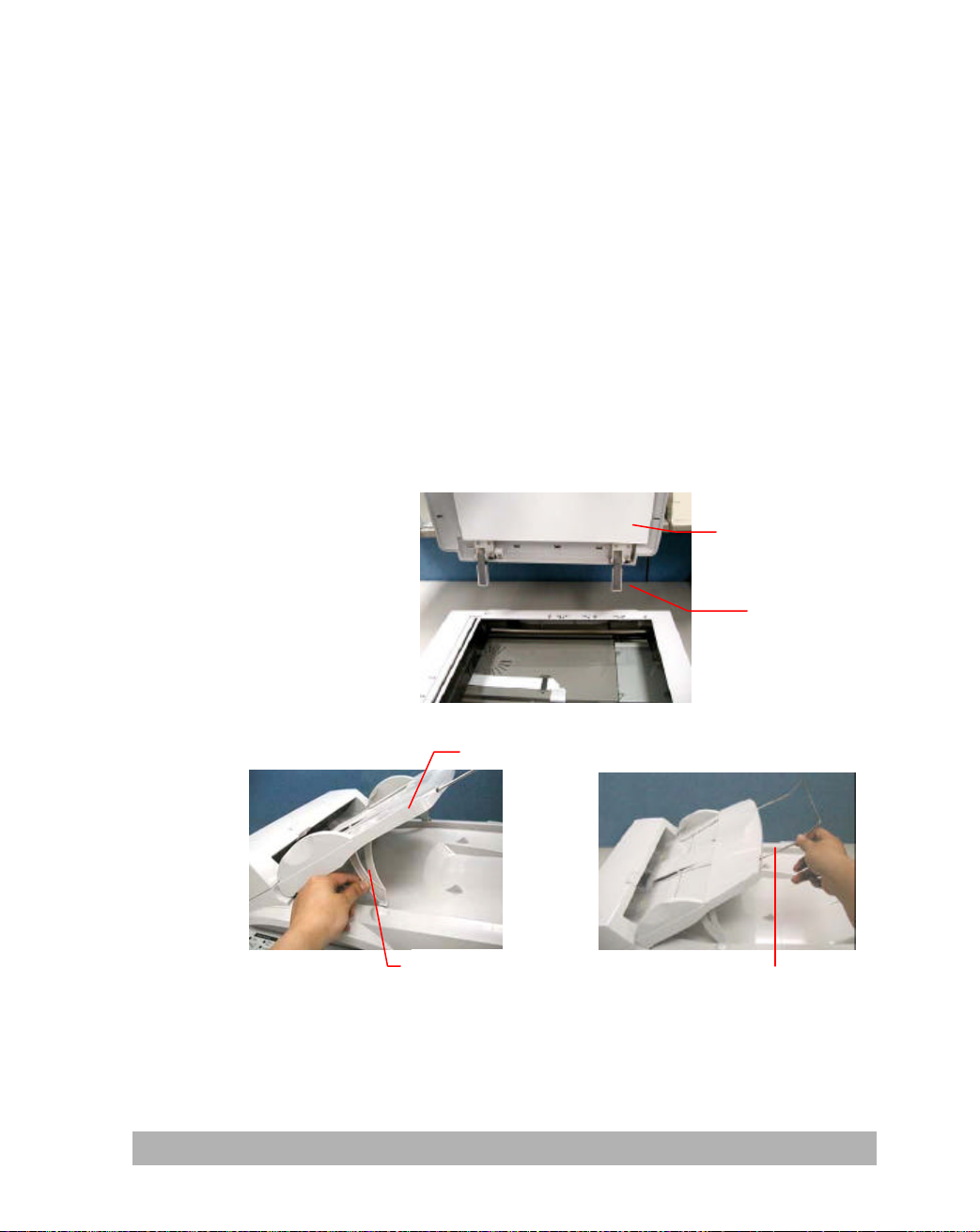
Einrichten des ADF (Automatischer Blatteinzug)
Dokumenten
-
a
(Optional)
1. Klappen Sie die Dokumentenabdeckung hoch, siehe Abbildung unten,
und ziehen Sie die Stifte aus den Scharnierlöchern. Die Stifte sind
verschiebbar in den Scharnierlöchern angebracht, damit die
Abdeckung auch ein mehrere Zentimeter dickes Original abdecken
kann.
2. Stecken Sie die Stifte der ADF-Abdeckung in die Scharnierlöcher in
der Dokumentenplatte.
3. Klappen Sie die ADF-Ablage bis zu 45 Grad hoch.
4. Ziehen Sie den Drahtfuß unterhalb der ADF-Ablage herunter.
5. Ziehen Sie die ADF-Ablageerweiterung ganz heraus.
bdeckung
Stift
2-4
Einrichtung
ADF-Ablage
ADF-Drahtfüße ADF-Ablage-erw
eiterung
Page 23
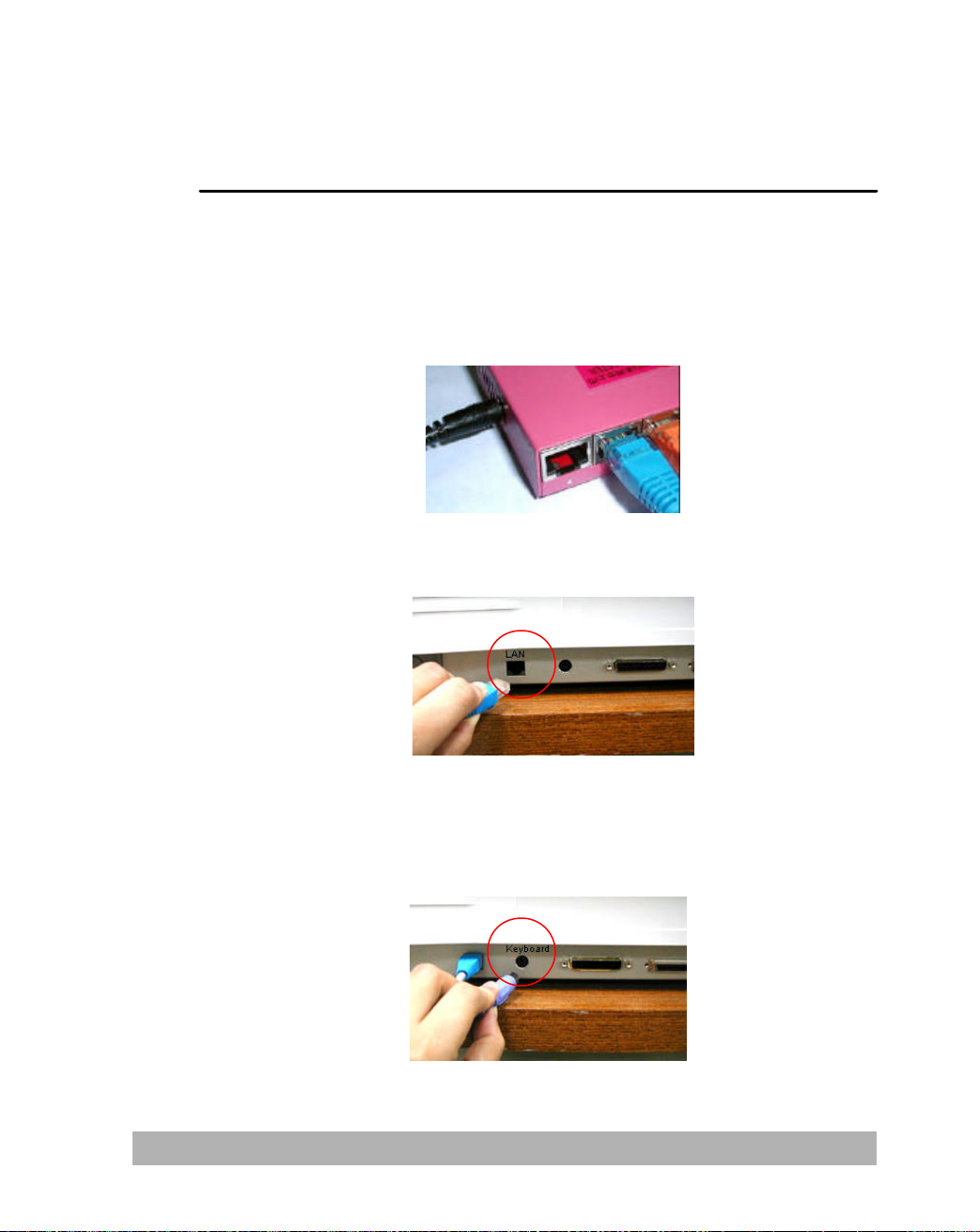
Kabelverbindungen
ANSCHLUSS DES ETHERNET -KABELS
1. Schließen Sie ein Ende des Ethernet-LAN- Kabels an eine freie
Buchse am Ethernet-Hub .
2. Stecken Sie das andere Ende an die LAN-Buchse auf der Rückseite
des @V4800.
ANSCHLUSS DES TASTAT URKABELS
1. Schließen Sie das Tastaturkabel an die PS2-Buchse auf der
Rückseite des@V4800.
@V4800 Betriebsanleitung Einrichtung
2-5
Page 24
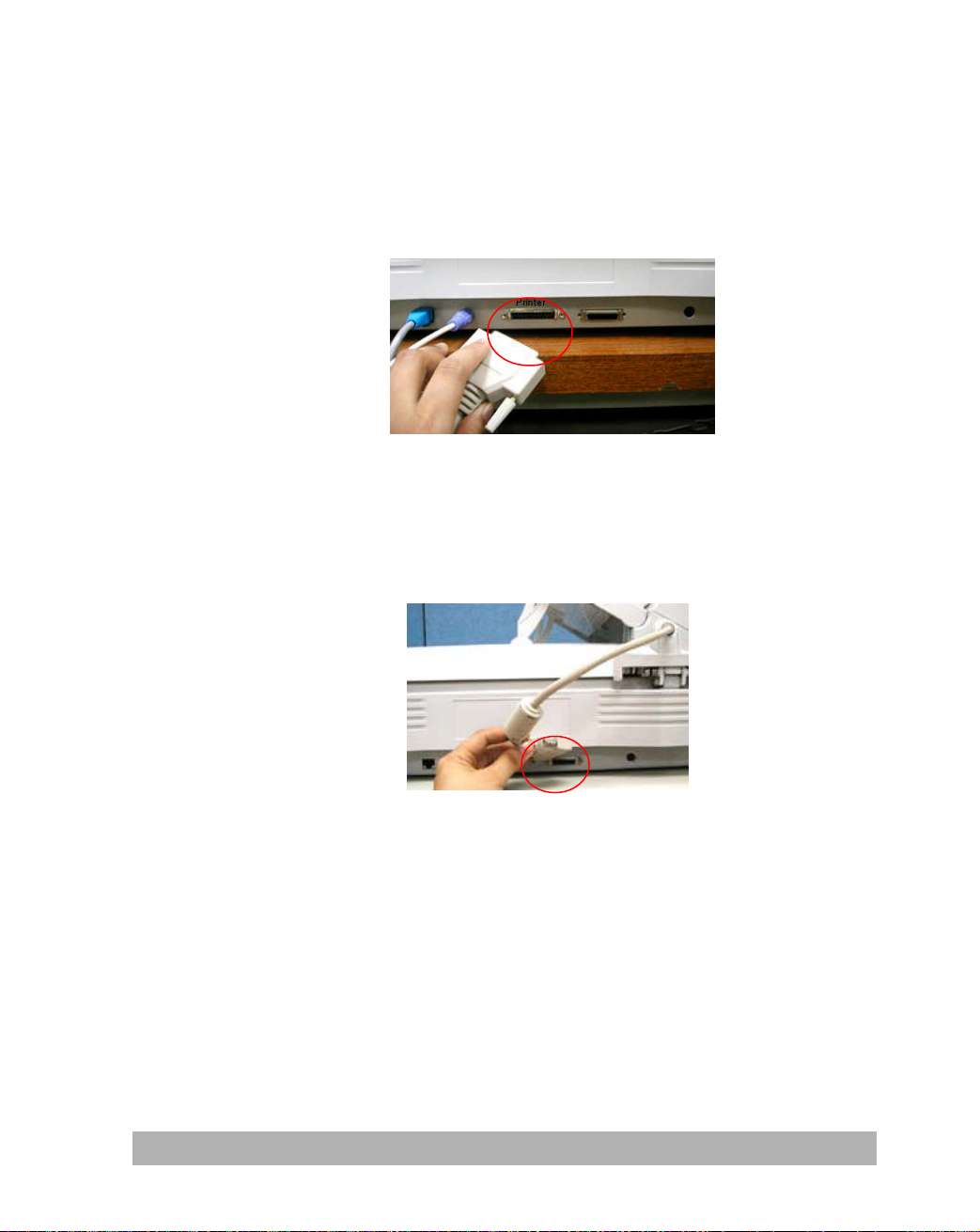
ANSCHLUSS DES DRUCKERKABELS
1. Schließen Sie ein Ende des Druckerkabels (liegt nicht bei) an Ihren
Drucker.
2. Schließen Sie das andere Ende des Kabels an den @V4800.
ANSCHLUSS DES BLATTEINZUGS
Schließen Sie das Kabel des automatischen Blatteinzugs an die mit ADF
gekennzeichnete Schnittstelle auf der Rückseite des @V4800.
NETZANSCHLUSS UND INBETRIEBNAHME
1. Bringen Sie den Netzscahlter in die Nullstellung, um den @V4800
auszuschalten.
2. Schließen Sie das kleine Ende des Netzkabels an die Netzbuchse
2-6
Einrichtung
des @V4800.
Page 25

3. Schließen Sie das andere Ende an eine Steckdose.
@V4800 Betriebsanleitung Einrichtung
2-7
Page 26

4. Nach dem Aufwärmen erscheint die Bereitschaftsmeldung auf der
LCD-Anzeige (siehe unten).
Note: Der@V4800 verfügt über eine Energiesparfunktion und kann daher immer
eingeschaltet bleiben. Wenn das Gerät vier Stunden lang nicht benötigt
wird, schaltet die Scanlampe automatisch ab.
2-8
Einrichtung
Page 27

Einstellen der Netzwerkparameter
5. SMTP
-
Port: . . .
Vor dem Einsatz des @V4800 muss das Gerät ordnungsgemäss im Netz
installiert sein, damit E-Mail und Fax-Übertragung funktionieren. Die
folgenden Netzwerkparameter müssen eingestellt werden. Informationen
zur Anbindung ans Lokalnetz erhalten Sie auch vom Netzwerkadministrator.
Die örtliche Uhrzeit und das Datum einstellen
1. Wenn Sie das Gerät eingeschaltet haben, erscheint in der LCD-anzeige
die folgende Meldung.
Keine NTP -Server-IP,
Stellen Sie die Zeit ein.
Drücken Sie zum Fortfahren auf eine beliebige
2. Drücken Sie auf die Taste "Menü" (Menu) des Bedienfelds und wählen
Netzwerk-Konfiguration (Network Configuration). Ein Login-Dialog
erscheint. Wenn Sie das Paßwort eingegeben haben, erscheint die
Meldung Netzwerk- Konfiguration (Network Configuration). Wählen
Sie NTP Server.
3. Geben Sie die IP-Adresse des NTP-Servers ein. (zum Beispiel,
133.100.9.2 )
@V4800 Betriebsanleitung Einrichtung
6. NTP-Server: . . .
7. Speichern und Beenden:
4. Speichern Sie die Einstellung mit Speichern und beenden (Save & Exit).
5. Drücken Sie auf die Taste Menü (Menu) und wählen
Allgemein>Zeitzone (General>Time Zone).
2-9
Page 28

6. Geben Sie die örtliche Zeitzone ein.
1. Gerätename:
3. Zeitzone: GMT + 08:00
Hinweis: Es ist empfehlenswert, das Gerät über die Eingabe der IP-Adresse des
2. Datum/Uhrzeit: 20. Juni 2002
15:33:13
7. Speichern Sie die Einstellung mit Speichern und beenden (Save & Exit).
NTP-Servers einzurichten, anstatt Datum und Uhrzeit in der Option
Datum/Uhrzeit (Date/Time) einzugeben. So wird das Gerät bei jedem
Aus- und Einschalten die aktuelle Uhrzeit und das richtige Datum
anzeigen.
2-10
Einrichtung
Page 29

Einstellen der Netzwerkparameter mit dem Steuerfeld
1.Schalten Sie den @V4800 ein, drücken Sie die Taste Menu, und wählen Sie
»Network Configuration «. Ein Login-Bildschirm wird angezeigt. Drücken
Sie die Taste »Select«, um diesen Bildschirm zu übergehen und um den
Bildschirm Network Setting anzuzeigen. (Wenn Sie Ihren Anmeldenamen
und das Kennwort geändert haben, wird jedesmal bei Wahl der Punkte
»Network Configuration « und »Administrator« der Anmeldename und
das Kennwort abgefragt.) Tragen Sie die Netzwerkinformationen zumindest
für die Punkte 1~4 auf dem folgenden Bildschirm Network Setting ein.
(Fragen Sie bitte den Netzwerkmanager Ihres Büros nach den zutreffenden
Netzwerkinformationen.) Zum Speichern Ihrer Netzwerkeinstellung müssen
Sie »Save & Exit« auf dem Bildschirm wählen.
1. General
2. Network Configuration
3. Copy
4. E-Mail
5. Speed Dial
6. Function Buttons
7. Administrator
9. Information
1. IP Address: . . .
2. Subnet Mask: . . .
3. Gateway IP: . . .
4. SMTP Server: . . .
5. SMTP Port:
6. NTP Server:
7. Save & Exit: . . .
8. Exit: . . .
Menu Netzwerkparameter
@V4800 Betriebsanleitung Einrichtung
2-11
Page 30

2.Fragen Sie Ihren Netzwerkbeauftragten nach den korrekten Einstellungen
und geben Sie diese hier ein.
3.Gehen Sie mit der Taste q bis zum Eintrag Save & Exit vor, und drücken
Sie die Auswahltaste Select, um die Einstellungen zu speichern.
Bemerkung:
1. Wenn Sie einen Anmeldenamen festlegen möchten, drücken Sie die Taste
»Menu«, wählen Sie den Punkt »Administrator«> »Admin. Login Name«, und
geben Sie dann Ihren Anmeldenamen ein (bis zu 16 Zeichen).
2. Wenn Sie ein Kennwort einrichten möchten, drücken Sie die Taste »Menu«,
wählen Sie den Punkt »Administrator«> »Admin. Password«, und geben Sie
dann Ihr Kennwort ein (bis zu 8 Zeichen).
3. Notieren Sie sich den neuen Anmeldenamen und das neue Kennwort. Der
neue Anmeldename und das neue Kennwort werden jedesmal bei Wahl der
Punkte »Network Configuration« und »Administrator« abgefragt.
4. Zum Versenden von Dokumenten per E-Mail vom @V4800 aus, müssen Sie
zumindest IP-Adresse / Subnet-Mask / Gateway-IP / SMTP-Server angeben.
5. *NTP-Server: NTP steht für Network Time Protocol, das Netzwerkzeitprotokoll.
Damit die Uhrzeit am @V4800 immer korrekt angezeigt wird, sollten Sie eine
IP-Adresse für einen NTP-Server eintragen. Wählen Sie einen Server aus der
folgenden Liste:
Land Host-Bezeichnung IP-Adresse
Australien ntp.cs.mu.OZ.AU 128.250.36.2
Kanada clock.uregina.ca 142.3.100.2
Schweiz swisstime.ethz.ch 129.132.2.21
Deutschland ntp0.fau.de 131.188.34.75
Frankreich canon.inria.fr 192.93.2.20
Hongkong clock.cuhk.edu.hk 137.189.6.18
Japan clock.nc.fukuoka-u.ac.jp 133.100.9.2
USA ntp.alaska.edu 199.165.76.11
6. Außerdem müssen Sie am @V4800 die richtige Zeitzone wählen, und zwar im
Menüpunkt »Date/Time«. Drücken Sie dazu die Menütaste, wählen Sie
»General«, und geben Sie unter »Time Zone« die korrekte Zeitzone ein. Nun
wird das Gerät automatisch bei jedem Start die korrekte Lokalzeit abrufen
und anzeigen.
2-12
Einrichtung
Page 31

3 Administration
Dieser Kapitel erklärt Bedienungsschritte über das Steuerfeld und die
Webseite des@V4800 für den Geräteadministrator.
Der Zugriff auf die Administrationsfunktionen wird mit dem
Administratorpaßwort gesteuert. Der Administator sollte ein solches
Kennwort vor Beginn des Normalbetriebs festlegen.
Bedienung über die LCD-Anzeige
1. Drücken Sie die Menütaste ( ). Der folgende Bildschirm
erscheint:
1. General
2. Network Configuration
3. Copy
4. E-Mail
5. Speed Dial
6. Function Buttons
7. Administrator
8. Information
2. Wählen Sie mit und den gewünschten Eintrag.
3. Die einzelnen Einträge werden im nächsten Abschnitt erklärt.
@V4800 Betriebsanleitung Adreßverwaltung
3-1
Page 32

Bedienung über den @V4800-Website
1. Starten Sie einen Browser (Netscape 4.0 ~ 4.78 /I.E. 4.0+).
2. Geben Sie die IP-Adresse des@V4800 im URL-Feld ein. Der
@V4800-Website erscheint.
3. Drücken Sie auf die Taste Menü (Menu). Die folgende Meldung
erscheint.
4. Drücken Sie auf @ddress, um den Dialog Adressbuch (Address Book)
anzuzeigen.
3-2
Adreßverwaltung
Page 33

5. Klicken Sie auf Hinzufügen (Add), erscheint ein Login-Dialogfeld.
6. Geben Sie Namen und Paßwort des Administrators ein und drücken
auf Abschicken (Submit). Ein Dialogfeld Eine neue E-Mail-Adresse
(A New E-mail Address) erscheint.
7. Geben Sie die Daten zur neuen E-Mail-Adresse ein und klicken für die
nächste Eingabe auf "Fortfahren" ("Continue") oder zum Speichern
und Beenden auf "Beenden" ("Finish").
7. Die einzelnen Einträge werden im nächsten Abschnitt erklärt.
@V4800 Betriebsanleitung Adreßverwaltung
3-3
Page 34

Funktionen
Funktion Erklärung
Setup
General
Device Name Zeit den Namen des Geräts an.
Date/Time Datum und Zeit
Time Zone Zeitzone bezogen auf Greenwich M ean Time(GMT).
Save & Exit Speichern der neuen Einstellungen und beenden.
Exit Ohne Speichern beenden.
Network Configuration
IP Address IP-Adresse des @V4800.
Subnet Mask IP-Adresse der Subnet- Maske
Gateway IP-Adresse des Gateways
SMTP Server IP-Adresse des SMTP-Servers
SMTP Port Die Anschlussnummer für die SMTP-Verbindung.
POP3 Server IP-Adresse des POP3
NTP Server IP-Adresse des NTP-Server
Save & Exit Speichern der neuen Einstellungen und beenden.
Exit Ohne Speichern beenden.
Copy
Printer Name PCL-Druckername
Paper Type Normalpapier
Paper Size Auswahl: Letter, A4, Legal
Save & Exit Speichern der neuen Einstellungen und beenden.
Exit Ohne Speichern beenden.
E-Mail
Default Subject
B/W File Format Dateiformat für schwarzweiße Dateien, die per E- Mail
Color File Format Dateiformat für Farbdateien, die per E-Mail verschickt
Resolution(B&W) Auflösung für normale Scanvorgänge.
Standardtext für das Betreff-Feld einer
E-Mail-Nachricht. Geben Sie bis zu 64 Zeichen ein.
Der Standardtext wird nur dann versandt, wenn kein
Betreff eingegeben wurde.
verschickt werden sollen.
Auswahl: PDF oder TIFF
werden sollen.
Auswahl: TIFF, JPG und PDF
Auswahl: Fein (75 dpi, 100 dpi, 150 dpi, 200 dpi, 300
dpi, 400 dpi)
3-4
Adreßverwaltung
Page 35

Resolution(Color) Auflösung für normale Scanvorgänge.
Auswahl: Fein (75 dpi, 100 dpi, 150 dpi, 200 dpi, 300
dpi, 400 dpi)
Document Type Beschreibt den Inhalt eines Dokuments.
Auswahl: Text, Foto, Automatisch
Compression Rate Komprimierungsstärke für Dokumente, die mit dem
@V4800.
Auswahl: Gering, Mittel, Stark
Enable Background
Remove
Save & Exit Speichern der neuen Einstellungen und beenden.
Exit Ohne Speichern beenden.
Entfernt die Hintergrundfarbe, um Ihren Text
deutlicher darzustellen.
@V4800 Betriebsanleitung Adreßverwaltung
3-5
Page 36

Tastatur eingegeben haben.
Functionstasten
Tasten #1~6 Hier können Sie oft benötigte Deckblatttexte festlegen,
nachdem Sie sie mit der PS2-
Auswahl: Kopieren, E- Mail, Fax
Address Book
Email E-Mail-Adreßbuch des@V4800. Bis zu 2000 Adressen und
Faxnummern können gespeichert werden.
Menü: Hinzufügen, Löschen, Bearbeiten
Group Hier können Sie Empfängergruppen festlegen (maximal
100 Gruppen, maximal 99 Empfänger pro Gruppe)
Menü: Hinzufügen, Löschen, Bearbeiten
Administrator
Login Name Login-Name des Administrators. Wenn der Administrator
den Namen ändern möchte, einfach einen neun Namen
hier eingeben.
Bemerkung: Groß - und Kleinschreibung werden
unterschieden, Maximallänge 16 Zeichen
Enter New Login Name Neuer Login -Name, wenn Sie ihn ändern möchten.
Bemerkung: Maximallänge 16 Zeichen.
Verification Neuen Login -Namen bestätigen.
3-6
Adreßverwaltung
Page 37

Administrator E- Mail
Address
Enter New E-Mail Address Neue E- Mail-Adresse, wenn Sie sie ändern möchten.
Verification Neue E- Mail-Adresse bestätigen.
Password Paßwort des Administrators. Wenn der Administrator das
Enter Previous password Altes Paßwort.
Enter New
password
Verification Neues Paßwort bestätigen
Login Email Server dass nur registrierte Benutzer E- Mails versenden können.
Add "To" Address After
Sending
E-mail Default From Standard E-Mail-Adresse für das Absenderfeld von
Save Current Settings as
Default
Save & Exit Speichern der neuen Einstellungen und beenden.
Exit Ohne Speichern beenden.
E-Mail-Adresse des Administrators. Geben Sie hier die
gewünschte Adresse ein.
Bemerkung: Bis zu 64 Zeichen sind in der
E-Mail-Adresse erlaubt.
Paßwort ändern möchte, einfach auf Password klicken.
Der Dialog Change Password erscheint.
Neues Paßwort, wenn Sie es ändern möchten.
Bemerkung: Maximallänge 8 Zeichen.
Choice: NO,SMTP,POP3
Wenn Sie hier Yes wählen, werden Sie nach Eingabe
einer neuen E- Mail-Adresse gefragt, ob diese auch im
Adreßbuch gespeichert werden soll.
Nachrichten. Maximallänge 64 Zeichen. Diese Adresse
wird nur verwendet, wenn keine Einträge im
Absenderfeld gemacht wurden.
Speichert alle geänderten Einstellungen als Standard ab.
@V4800 Betriebsanleitung Adreßverwaltung
3-7
Page 38

4 Adreßbuchverwaltung
Der Avision Java-Manager ist ein bequemes Browser-Werkzeug zur
Verwaltung von Adressen für den @V4800 Nur der Administrator kann
das Adreßbuch verwalten, er oder sie sollte daher dieses Kapitel
besonders gut lesen.
Verwaltung von E-Mail-Adressen
E-MAIL-ADRESSEN HINZUFÜGEN
Um E-Mail-Adressen im Adreßbuch einzutragen:
1. Starten Sie den Browser (z.B. Netscape Communicator 4.0~4.78
oder Microsoft I.E. 4.0+)
2. Geben Sie die IP-Adresse des Geräts ein, z.B.
http://xxx.xxx.xxx.xxx
Der Avision @V4800 Website erscheint:
Bemerkung: Der Website sollte am besten mit der Auflösung 1024 x 768 dpi
betrachtet werden.
@V4800 Betriebsanleitung Adreßverwaltung
4-1
Page 39

3. Drücken Sie auf die Taste Menü (Menu). Die folgende Meldung
erscheint.
4. Drücken Sie auf @ddress, um den Dialog Adressbuch (Address Book)
anzuzeigen.
5. Klicken Sie auf Hinzufügen (Add), erscheint ein Login-Dialogfeld.
4-2
Adreßverwaltung
Page 40

6. Geben Sie Namen und Paßwort des Administrators ein und drücken auf
Abschicken (Submit). Ein Dialogfeld Eine neue E-Mail-Adresse (A
New E-mail Address) erscheint
7. Geben Sie die Daten zur neuen E-Mail-Adresse ein und klicken für die
nächste Eingabe auf "Fortfahren" ("Continue") oder zum Speichern
und Beenden auf "Beenden" ("Finish").
@V4800 Betriebsanleitung Adreßverwaltung
4-3
Page 41

E-MAIL-ADRESSEN ÄNDERN
Um eine E-Mail- Adresse zu ändern:
1. Wenn Sie sich noch nicht eingeloggt haben, führen Sie die
Schritte 1 bis 6 des vorhergehenden Abschnitts aus. Wählen
Sie Neue E-Mail Adressen hinzufügen (Adding New E-mail
Addresses), um Namen und Paßwort des Administrators
einzugeben.
2. Um zum Adressbuch-Dialogfeld (Address Book) zurückzukehren,
klicken Sie auf Fertigstellen (Finish)
3. Klicken Sie auf das E-Mail-Symbol, und wählen Sie aus der Liste
jenen Eintrag, den Sie verändern möchten. Der
Bearbeitungsdialog erscheint:
4. Ändern Sie die Adresse.
5. Wählen Sie Update, um die neue Adresse zu speichern, oder
Cancel, um abzubrechen.
4-4
Adreßverwaltung
Page 42

E-MAIL-ADRESSEN LÖSCHEN
Um eine E-Mail- Adresse zu löschen:
1. Wenn Sie sich noch nicht eingeloggt haben, führen Sie die
Schritte 1 bis 6 des vorhergehenden Abschnitts aus. Wählen Sie
Neue E-Mail Adressen hinzufügen (Adding New E-mail Addresses),
um Namen und Paßwort des Administrators einzugeben.
2. Um zum Adressbuch-Dialogfeld (Address Book) zurückzukehren,
klicken Sie auf Fertigstellen (Finish).
3. Klicken Sie auf das E-Mail-Symbol, und wählen Sie aus der Liste
jenen Eintrag, den Sie löschen möchten.
4. Klicken Sie auf Delete, um die Adresse zu löschen. Eine Warnung
erscheint, mit der Sie den Löschvorgang bestätigen müssen:
Klicken Sie entweder auf OK oder Cancel.
@V4800 Betriebsanleitung Adreßverwaltung
4-5
Page 43

Gruppen verwalten
GRUPPEN HINZUFÜGEN
Um neue Gruppen hinzuzufügen:
1. Wenn Sie sich noch nicht eingeloggt haben, führen Sie die
Schritte 1 bis 6 des vorhergehenden Abschnitts aus. Wählen Sie
Neue E-Mail Adressen hinzufügen (Adding New E-mail Addresses),
um Namen und Paßwort des Administrators einzugeben.
2. Um zum Adressbuch-Dialogfeld (Address Book) zurückzukehren,
klicken Sie auf Fertigstellen (Finish).
3. Klicken Sie auf das Gruppen-Symbol, und wählen Sie Add. Der
Dialog Add A New Group erscheint.
4. Geben Sie einen Namen ein.
5. Wählen Sie eine Adresse auf der rechten Seite, und klicken Sie
auf den Pfeil Ù, um diese der Gruppe hinzuzufügen.
6. Klicken Sie auf Update, um fortzusetzen, bzw. auf Cancel, um
abzubrechen.
4-6
Adreßverwaltung
Page 44

GRUPPEN ÄNDERN
Um die Teilnehmer einer Gruppe zu ändern:
1. Wenn Sie sich noch nicht eingeloggt haben, führen Sie die
Schritte 1 bis 6 des vorhergehenden Abschnitts aus. Wählen Sie
Neue E-Mail Adressen hinzufügen (Adding New E-mail Addresses),
um Namen und Paßwort des Administrators einzugeben.
2. Um zum Adressbuch-Dialogfeld (Address Book) zurückzukehren,
klicken Sie auf Fertigstellen (Finish).
3. Klicken Sie auf das Gruppen-Symbol, und wählen Sie Modify. Der
Dialog Modify A Group erscheint.
4. Wählen Sie einen Teilnehmer aus der Gruppe, und klicken Sie auf
den Pfeil Ú, um ihn zu löschen, oder wählen Sie einen neuen
Teilnehmer und fügen Sie ihn mit dem Pfeil Ù der Gruppe hinzu.
5. Klicken Sie auf Update, um die Änderungen zu übernehmen, oder
auf Cancel, um abzubrechen.
@V4800 Betriebsanleitung Adreßverwaltung
4-7
Page 45

GRUPPEN LÖSCHEN
Um eine Gruppe zu löschen,
1. Wenn Sie sich noch nicht eingeloggt haben, führen Sie die
Schritte 1 bis 6 des vorhergehenden Abschnitts aus. Wählen Sie
Neue E-Mail Adressen hinzufügen (Adding New E-mail Addresses),
um Namen und Paßwort des Administrators einzugeben.
2. Um zum Adressbuch-Dialogfeld (Address Book) zurückzukehren,
klicken Sie auf Fertigstellen (Finish).
3. Klicken Sie auf das Gruppen-Symbol, und wählen Sie die Gruppe,
die Sie löschen möchten.
4. Klicken Sie auf Delete, um die Gruppe zu löschen. Eine
Sicherheitsabfrage erscheint. Wählen Sie OK oder Cancel, wenn
Sie abbrechen möchten.
Note:
4-8
Adreßverwaltung
Eine Gruppe kann sowohl E-Mail als auch Faxnummern enthalten.
Page 46

5 Bedienung
Das intuitive Steuerfeld des @V4800 ist ganz einfach zu bedienen. Der
erfolgreiche Umgang mit dem @V4800 erfordert nicht mehr als drei
Schritte:
1. Legen Sie Papier in den Blatteinzug oder auf die Glasplatte.
2. Geben Sie dem Empfänger ein, oder wählen Sie einen aus dem
Adreßbuch.
3. Drücken Sie die Mono ( ) oder Color ( )Taste, um das Dokument
schwarzweiss oder in Farbe zu versenden.
Die folgenden Abschnitte beschreiben die einzelnen Leistungsmerkmale des
@ V5000, vom Kopieren bis zum Versand von Dokumenten.
@V4800 Betriebsanleitung Bedienung
5-1
Page 47

Papier einlegen
Der @V4800 bezieht Papier entweder über den automatischen
Blatteinzug oder die Glasplatte. Wenn Sie mehrere Seiten versenden
möchten, legen Sie diese in den automatischen Blatteinzug. Der
Blatteinzug faßt bis zu 50 Seiten. Bücher, Zeitschriften, Papier mit
Falten und andere Vorlagen sollten nur auf der Glasplatte gescannt
werden.
HINWEIS ZUM GEBRAUCH DES BLATTEINZUGS
Vor Gebrauch des Blatteinzugs bitte folgende Spezifikationen
beachten:
• Blattgröße muß zwischen 114 x 139 mm und 297 x 420 mm liegen.
• Papierstärke zwischen 28 ~ 56 mg / 0.005 ~ 0.015 cm
• Blätter sollten rechteckig sein und glatte Kanten aufweisen.
• Blätter sollten falten- und rißfrei sein. Auch Papier mit naßer Tinte
oder Löchern eignet sich nicht.
• Kein Papier mit Heft- oder Büroklammern oder Haftzetteln daran
einlegen.
** Dokumente mit unregelmäßigen Formen sollten immer auf die
Glasplatte gelegt oder zuerst kopiert werden.
5-2
Bedienung
Page 48

DOKUMENTAUFLAGE IM BLATTEINZUG
1. Vergewissern Sie sich, dass keine Klammern auf der Vorlage
haften und das Papier nicht ausgerissen ist.
2. Mehrere Seiten sollten Sie immer zuerst durchfächern, um
Papierstau zu vermeiden. Der Blatteinzug faßt höchstens 50
Seiten.
3. Legen Sie die Blätter Aufsicht nach oben, Kopf voran in den
Blatteinzug.
4. Richten Sie die Papierführung an beiden Seiten so aus, dass die
Vorlagen zentriert im Blatteinzug liegen.
@V4800 Betriebsanleitung Bedienung
5-3
Page 49

DOKUMENTAUFLAGE AUF DER GLASPLATTE
1. Abdeckung der Glasplatte öffnen.
2. Vorlagen Aufsicht nach unten auflegen und an der rechten
oberen Ecke ausrichten.
3. Abdeckung schließen.
5-4
Bedienung
Page 50

Versand per E-Mail
From:
Size: A4> Press “E
-
Mail” to change.
Doc Size: A4,
A4R
, B4, A3, B5, B5R
1. Dokumente wie oben beschrieben in den Blatteinzug oder auf die
Glasplatte legen.
2. Taste drücken. Der folgende Bildschirm erscheint:
Subj:
To:
CC:
BCC:
Memo:
Wählen Sie eine Auflösung: Fine (75 dpi, 100 dpi, 150 dpi, 200
dpi, 300 dpi, 400 dpi) oder Super Fine (100 dpi, 150 dpi, 200
dpi,300 dpi, 400 dpi, 600 dpi). Drücken Sie dazu Menu > E-mail >
Fine Resolution oder S. Fine Resolution.
3. Geben Sie über die Tastatur eine E-Mail-Adresse ein,
Oder wählen Sie mit den Tasten und eine Adresse
aus.
4. Geben Sie mit Hilfe der Tastatur eine Nachricht ein.
5. Drücken Sie ein zweites Mal auf die Taste E-Mail. Am unteren Rand
der Anzeige erscheint wie unten abgebildet die Auswahlmöglichkeit
der Dokumentgröße.
6. Wählen Sie ein Dokumentformat.
@V4800 Betriebsanleitung Bedienung
5-5
Page 51

7. Drücken Sie um das Dokument schwarzweiß zu versenden.
Bemerkungen:
1. Der gleichzeitige Versand an E-Mail-Adressaten und Faxnummern
2. Wenn »Enable Security for Email« gewählt wurde, muss vor dem
3. Wenn Sie einen Fehler machen, drücken Sie die Taste
4. Wenn Sie unterbrechen und drei Minuten lang keine Eingabe mehr
5. Im Memo-Feld können bis zu 18 Zeilen zu je 34 Zeichen angezeigt
Drücken Sie um das Dokument in Farbe zu versenden.
Die Anzeige zeigt den Scan- und Sendevorgang an:
Page 1 100%
E-Mail OK
ist auch möglich.
Versand das Paßwort des Benutzers eingegeben werden.
Stop/Clear
um die Voreinstellungen zu laden und erneut zu beginnen.
in einem der Felder erfolgt, werden alle Eingaben in der Anzeige
gelöscht.
werden.
5-6
Bedienung
Page 52

KOPIEREN
BEVOR SIE KOPIEREN KÖNNEN
Bevor Sie Kopieren:
1. Vergewissern Sie sich, dass der Drucker PCL oder PostScript
unterstützt.
2. Vergewissern Sie sich, dass der Drucker ordnungsgemäss an den
@V4800 angeschlossen wurde.
@V4800 Betriebsanleitung Bedienung
5-7
Page 53

Note:
GRUNDFUNKTIONEN
Anlegen von Kopien:
1. Legen Sie die Vorlage(n) in den Blatteinzug oder auf die
Glasplatte.
2. Drücken Sie , um das Dokument schwarzweiß zu kopieren.
Drücken Sie , um das Dokument in Farbe zu kopieren.
Die LCD-Anzeige zeigt den Kopiervorgang an:
Copy 100%
Copy OK
Wenn Sie bei der Übertragung einen Fehler machen, drücken Sie die
Taste Stop/Clear, um den Vorgang abzubrechen.
5-8
Bedienung
Page 54

DRUCKERLISTE
Bevor Sie versuchen zu kopieren, vergewissern Sie sich, daß ein Farboder Schwarzweißlaserdrucker an den @V4800 angeschlossen ist.
Eine Vielzahl von Druckern kann an den @V4800 angeschlossen werden,
hauptsächlich PCL-kompatible Drucker, aber auch einige
PostScript-Drucker. Eine Liste unterstützter Modelle finden Sie
nachstehend:
Hersteller / Modelle
Canon LBP730
Canon LBP2200
CASIO N5
EPSON 3000C
EPSON 8300C
EPSON C8000
EPSON ESCPAGE-C
KYCOREA Mono Printer
NEC 2250H
OKI C9200
OKI C9400
RICOH NX710
PCL printer
… und andere mehr
Bemerkung:
Eine aktuelle Liste unterstützter Drucker finden Sie auf dem Website von
Avision unter http:// www.avision.com
@V4800 Betriebsanleitung Bedienung
5-9
Page 55

KOPIEREINSTELLUNGEN
Bevor Sie mit Mono oder Color den Kopiervorgang starten, können Sie
folgende Einstellungen treffen:
• Vergrößern und verkleinern
• Druckstärke
• Kopierqualität
• Papiergröße
• Anzahl der Kopien
• Fotos, Textdokumente oder automatische Erkennung
VERGRÖSSERN UND VERKLEINERN
Um eine Vorlage vergrößert der verkleinert zu kopieren:
1. Drücken Sie die Kopiertaste im Bedienfeld. Der Steuerfeld zum
Kopieren erscheint.
2. Drücken Sie •, um das Dokument in 1%-Schritten zu vergrößern
oder ‚, um es im selben Ausmass zu verkleinern.
Drücken Sie die runden Schaltflächen, um vorprogrammierte Maße von
141%, 122%, 115%, 93% (ganze Seite) 86%, und 81% zu wählen.
** Nach dem Anfertigen der Kopien sind die gerade vorgenommenen
Einstellungen noch drei Minuten auf der LCD-Anzeige zu sehen. Nach
drei Minuten schaltet das Gerät automatisch zu den werkseitigen
Standardeinstellungen zurück.
5-10
Bedienung
Page 56

DRUCKSTÄRKE
Die Voreinstellung für die Druckstärke des @V4800 ist Normal. Wenn
das Original starken oder schwachen Kontrast aufweist, können Sie
durch Einstellen der Druckstärke ein gleichmäßiges Resultat erzielen.
Um die Druckstärke zu korrigieren:
1. Drücken Sie die Kopiertaste im Bedienfeld. Der Steuerfeld zum
Kopieren erscheint.
2. Drücken Sie , bis Sie zur Druckstärke gelangen.
3. Wählen Sie mit
** Nach dem Anfertigen der Kopien sind die gerade vorgenommenen
Einstellungen noch drei Minuten auf der LCD-Anzeige zu sehen.
Nach drei Minuten schaltet das Gerät automatisch zu den
werkseitigen Standardeinstellungen zurück.
@V4800 Betriebsanleitung Bedienung
oder
die gewünschte Druckstärke.
5-11
Page 57

VORLAGENGRÖSSE
Die Voreinstellung für die Papiergröße ist Letter. Wenn Sie eine andere
Papiergröße bevorzugen, wählen Sie die gewünschten Maße im
Bedienfeld.
Um die Papiergröße einzustellen:
1. Drücken Sie die Menütaste ( ) im Bedienfeld.
2. Drücken Sie bis Sie zum Menü Copy gelangen. Drücken Sie
die Auswahltaste ( ). Das Kopiermenü erscheint.
1. Printer Name:
2. Paper Type:
3. Paper Size:
3. Drücken Sie bis Sie zur Papiergröße (Paper Size) gelangen
und anschließend die Auswahltaste, um die Optionen
(Letter/A4/Legal) anzuzeigen.
4. Wählen Sie mit
drücken Sie wieder die Auswahltaste.
** Nach dem Anfertigen der Kopien sind die gerade vorgenommenen
Einstellungen noch drei Minuten auf der LCD-Anzeige zu sehen.
Nach drei Minuten schaltet das Gerät automatisch zu den
werkseitigen Standardeinstellungen zurück.
5-12
Bedienung
oder
die gewünschte Größe, und
Page 58

ANZAHL DER KOPIEN
Die Voreinstellung des @V4800 ist eine Kopie. Wenn Sie mehr Kopien
anfertigen möchten, wählen Sie die gewünschte Anzahl mit der
Tastatur.
Um mehr Kopien anzufertigen:
1. Drücken Sie die Kopiertaste im Bedienfeld.
2. Geben Sie die gewünschte Anzahl mit der numerischen Tastatur ein.
Die LCD zeigt die gewählte Anzahl.
55
** Nach dem Anfertigen der Kopien sind die gerade vorgenommenen
Einstellungen noch drei Minuten auf der LCD-Anzeige zu sehen.
Nach drei Minuten schaltet das Gerät automatisch zu den
werkseitigen Standardeinstellungen zurück.
@V4800 Betriebsanleitung Bedienung
5-13
Page 59

FOTOS UND TEXTVORLAGEN
Die Voreinstellung für diese Funktion ist automatische Erkennung. Sie
können manuell Fotovorlagen oer Textvorlagen einstellen, um bessere
Resultate je nach Vorlage zu erhalten.
Um den Vorlagentyp zu wählen:
1. Drücken Sie die Kopiertaste im Bedienfeld.
2. Wählen Sie bis Sie zum Feld Text/Photo/Mixed gelangen.
3. Wählen Sie mit
** Nach dem Anfertigen der Kopien sind die gerade vorgenommenen
Einstellungen noch drei Minuten auf der LCD-Anzeige zu sehen.
Nach drei Minuten schaltet das Gerät automatisch zu den
werkseitigen Standardeinstellungen zurück.
oder
die gewünschte Vorlagentype.
5-14
Bedienung
Page 60

Bedienen der Taste Manual Feed
Mit der Taste »Manual Feed« können Sie ein mehrseitiges auf der
Dokumentenplatte befindliches Dokument Seite um Seite manuell scannen.
Über die Taste »Manual Feed« kann der Empfänger Ihre mehrseitigen
Dokumente in einer E-Mail- oder Faxübertragung erhalten.
Bedienen der Taste »Manual Feed«:
1. Drücken Sie die Taste »Manual Feed« ( ). Das Licht an der
Taste »Manual Feed« leuchtet jetzt.
2. Drücken Sie die Taste E-Mail auf dem Bedienfeld. (Wenn das
mehrseitige Dokument als Fax gesendet werden soll, drücken Sie
die Taste Fax.)
3. Geben Sie auf dem Bildschirm E-Mail die Adressen in den Feldern
»From« und »To« ein. (Geben Sie eine Faxnummer ein, wenn Sie
ein Fax versenden möchten.)
4. Drücken Sie die Taste Mono oder Color, um den Sendevorgang für
das Dokument einzuleiten.
5. Ist die erste Seite vom Gerät vollständig gescannt worden, weist
Sie die LCD-Anzeige an, die nächste Seite einzulegen.
6. Legen Sie die nächste Seite auf die Dokumentenplatte und drücken
Sie dann die Taste »Color« oder »Mono«, entsprechend der
LCD-Anzeige.
7. Soll der Scanvorgang angehalten werden, drücken Sie erneut die
Taste »Manual Feed« ( ). Das Licht an der Taste »Manual
Feed« erlischt jetzt.
8. Auf der LCD-Anzeige sehen Sie die Abschlussmeldung. Der
Empfänger kann Ihre mehrseitigen Dokumente in einer E-Mail- oder
Faxübertragung erhalten.
@V4800 Betriebsanleitung Bedienung
5-15
Page 61

Page 62

6 Problembehebung
Fehlermeldungen
FEHLERCODES BEIM SCANNEN UND KOPIEREN
Code Ursache
10001 SRAM Fehler Starten Sie das Gerät neu (ausschalten und wieder
einschalten.) Wenn der Fehler weiter auftritt,
wenden Sie sich an den Händler.
10002 DRAM Fehler Starten Sie das Gerät neu. Wenn der Fehler weiter
auftritt, wenden Sie sich an den Händler.
10003,
10004
10005 Nullposition Starten Sie das Gerät neu. Wenn der Fehler weiter
10006 Lampe Starten Sie das Gerät neu. Wenn der Fehler weiter
10007 Sperre 1. Schalten Sie den @V4800 aus.
10008,
10009
10201 Z1 Zugriff Starten Sie das Gerät neu. Wenn der Fehler weiter
10202 Z1 SRAM Starten Sie das Gerät neu. Wenn der Fehler weiter
Lampe Starten Sie das Gerät neu. Wenn der Fehler weiter
auftritt, wenden Sie sich an den Händler.
auftritt, wenden Sie sich an den Händler.
auftritt, wenden Sie sich an den Händler.
2. Öffnen Sie die Sperre an der Unterseite des
Geräts.
3. Schalten Sie den @V4800 wieder ein.
Wenn der Fehler weiter auftritt, wenden Sie sich an
den Händler.
Blatteinzug Papierstau im Blatteinzug: Blatteinzug öffnen und
Papier entfernen.
Wenn der Fehler weiter auftritt, wenden Sie sich an
den Händler.
auftritt, wenden Sie sich an den Händler.
auftritt, wenden Sie sich an den Händler.
Maßnahmen Seite
--
--
--
--
--
2-3
6-2
--
--
@V4800 Betriebsanleitung Problembehebung
6-1
Page 63

FEHLERMELDUNGEN BEIM SCANNEN UND KOPIEREN
Wenn das nicht funktioniert, überprüfen
LCD-Nachricht Maßnahme Seite
Copy function
disabled
Check printer
cable or status.
Druckerprofil herunterladen --
1. Druckeranschluß überprüfen
2. Ist der Drucker eingeschaltet?
3. @V4800 und Drucker aus und wieder
einschalten
4. Wenn der Fehler weiter auftritt, wenden Sie
sich an den Händler.
--
NETZWERKFEHLERCODES
Code
20512 Verbindungsaufbau
20519 Ungültige Adresse
20530 Netzwerkfehler
20531 Netzwerkzugriff nicht
20533 Abbruch von
20534 Verbindung vom
20540 Zeit zum
20541 Verbindungsaufbau
20545 Zielhost kann nicht
Ursache Maßnahme Seite
Versuchen Sie, den @V4800 mit PING
fehlergeschlagen
möglich
Serverseite
Server beendet
Verbindungsaufbau
überschritten
fehlgeschlagen
angesprochen werden
von einem anderen PC aus zu erreichen.
Sie die Folgendes:
1. Kabelverbindungen (RJ-45 Stecker)
2. Ethernet-Kabel
3. @V4800 IP-Adresse
4. Ziel-IP
5. Subnet- Maske
6. Gateway-IP
2-5,
2-9
Problembehebung
6-2
Page 64

FEHLERCODES BEIM E-MAIL-VERSAND
Code
Ursache Maßnahme Seite
30421
31421
32421
31450 Funktion nicht
31451
32451
31452
32452
30500
31500
32500
33500
30501
31501
30530
31530
31503
32503
30504 Befehlsparameter nicht
Dienst nicht verfügbar,
Übertragungskanal wird
geschlossen. Server wird
heruntergefahren.
ausgeführt: Empfänger
existiert nicht
Funktion abgebrochen:
lokaler Prozeßfehler
Funktion nicht
ausgeführt: nicht
genügend Speicher
Syntaxfehler, Befehl
nicht verstanden
Syntaxfehler im
Parameter oder Argument
Authentifizierung
notwendig:
Der Mail-Server benötigt
eine Authentifizierung,
um die gewünschte
Aktion durchführen zu
können.
Ungültige Befehlssequenz Starten Sie das Gerät neu und
implementiert
Netzwerkadministrator fragen.
Zieladresse im Empfängerfeld
überprüfen
Netzwerkadministrator fragen.
Netzwerkadministrator fragen.
Starten Sie das Gerät neu und
wiederholen Sie den Versuch. Wenn
der Fehler weiter auftritt, wenden
Sie sich an den Händler.
1. Gerätebezeichnung überprüfen.
Diese finden Sie unter Menu >
General.
2. Absenderadresse überprüfen
3. Empfängeradresse überprüfen
4. Netzwerkadministrator fragen.
1. Wenden Sie sich an Ihren
Netzwerk-Administrator, der
Ihnen weitere Informationen
zum Authentifizierungs-Vorgang
des Mail-Servers geben kann.
2. Schalten Sie die
Authentifizierung des
Mail-Servers aus und versuchen
es noch einmal.
wiederholen Sie den Versuch. Wenn
der Fehler weiter auftritt, wenden
Sie sich an den Händler.
Gerätebezeichnung überprüfen.
Diese finden Sie unter Menu >
General.
--
@V4800 Betriebsanleitung Problembehebung
6-3
Page 65

31550 Funktion nicht
ausgeführt: Mailbox nicht
verfügbar
[Z.B., Mailbox nicht
gefunden oder Zugriff
verweigert]
31551 Kein lokaler Benutzer,
Versuch wiederholen
31552 Funktion nicht
ausgeführt: nicht
genügend Speicher
31553 Funktion nicht
ausgeführt: Ungültiger
Mailboxname
32554 Transaktion
fehlgeschlagen
32999
Die Verbindung wurde
während der
Datenübertragung
unterbrochen.
Empfängeradresse überprüfen
Empfängeradresse überprüfen
1. Absenderadresse überprüfen
2. Empfängeradresse überprüfen
3. Netzwerkadministrator fragen.
Empfängeradresse überprüfen
Netzwerkadministrator fragen.
1. Überprüfen Sie die
Netzwerkumgebung.
2. Überprüfen Sie, ob die
Dateigröße des E- Mail-Anhangs
möglicherweise größer ist, als
die für die E- Mail-Box zulässige
Größe.
Problembehebung
6-4
Page 66

Beseitigen eines Papierstaus
1. Drücken Sie die Drucktaste auf der vorderen ADF-Abdeckung, und
klapen Sie die Abdeckung nach links auf.
2. Ziehen Sie das gestaute Papier vorsichtig heraus.
3. Schließen Sie die ADF-Abdeckung.
ADF-Drucktaste
Vordere ADF-Abdeckung
Dokument
@V4800 Betriebsanleitung Problembehebung
6-5
Page 67

Reinigung des Blatteinzugs
Nach längerer Betriebszeit kann es vorkommen, dass die Auflageflächen
und Führungsrollen durch Tinte, Tonerpartikel oder Papierstaub
verschmutzt sind. Dies kann den Papiereinzug behindern. Folgen Sie in
diesem Fall den nachstehenden Anweisungen zur Reinigung:
1. Tauchen Sie einen Wattebausch in 95%-igen Reinigungsalkohol.
2. Öffnen Sie die Abdeckung des Blatteinzugs, und wischen Sie mit dem
Wattebausch vorsichtig seitwärts. Drehen Sie die Führungsrolle mit
dem Finger ein Stück nach vor, und wiederholen Sie den
Wischvorgang. Achten Sie dabei darauf, daß Sie die Klemmfedern
nicht beschädigen.
3. Reinigen Sie auch die Auflagefläche, und achten Sie dabei wiederum
auf die Federn.
4. Schließen Sie die Abdeckung. Der @V4800 ist nun wieder
einsatzbereit.
Problembehebung
6-6
Führungsrolle
Klemmfeder
Auflageflächen
Page 68

Reinigung der Glasplatte
1.
Abdeckung
Der @V4800 ist praktisch wartungsfrei, muss aber von Zeit zu Zeit gereinigt
werden, um optimale Betriebsleistung zu garantieren.
Gehen Sie dazu so vor:
1. Öffnen Sie die Abdeckung der Glasplatte.
2. Tauchen Sie ein weiches Tuch in 95%-igen Reinigungsalkohol.
3. Wischen Sie die Glasplatte und die weiße Fläche an der Unterseite
der Abdeckung ab, um Staub und Tonerpartikel zu entfernen.
4. Schließen Sie die Abdeckung. Der @V4800 ist nun wieder
einsatzbereit.
1
2
2. Glasplatte
@V4800 Betriebsanleitung Problembehebung
6-7
Page 69

Austausch der Auflageflächen
Nach ca. 100000 Seiten sind die Auflageschutzflächen des Blatteinzugs
wahrscheinlich abgenutzt und der Einzug von Papier funktioniert ncht mehr
problemlos. Sie sollten in diesem Fall die Auflageflächen durch neue
ersetzen. Wenden Sie sich dazu an Ihren Händler. Gehen Sie beim
Austausch so vor:
Entnahme der Auflageflächen
1. Öffen Sie den Blatteinzug nach links.
2. Ziehen Sie das Modul mit zwei Fingern nach vor, wie in der Abbildung
gezeigt.
Problembehebung
6-8
Auflage
Page 70

Austausch der Auflageflächen
1. Nehmen Sie das neue Modul aus der Verpackung.
2. Fassen Sie das Modul vorsichtig mit zwei Fingern an.
3. Drücken Sie vorsichtig an, bis das Modul einschnappt.
@V4800 Betriebsanleitung Problembehebung
6-9
Page 71

Häufig gestellte Fragen und Antworten
E-MAIL-ÜBERTRAGUNG
F: Kann der Bildkontrast be im Senden von E-Mail-Nachrichten vom
@V4800 aus eingestellt werden?
A: Nein, beim Versenden eines Bildes können Sie den Bildkontrast nicht
mehr einstellen, da er bereits optimiert ist. Er kann jedoch vom Empfänger
mit einer Bildbearbeitung nachgestellt wer den.
F: Können mehrseitige Dokumente vom Flachbett aus gescannt
und erzeugt werden?
A: Ja, drücken Sie die Taste »Manual Feed«, bevor Sie die
Funktionstaste E-Mail oder Copy drücken. Nach dem Scannen der ersten
Seite fragt Sie die LCD-Anzeige, ob Sie den Scanvorgang fortsetzen oder
beenden möchten. Beachten Sie die Anweisungen, um den Vorgang
fertigzustellen. Wenn alle Seiten gescannt sind, drücken Sie erneut die
Taste »Manual Feed«, um diese Funktion zu deaktivieren. Weitere Details
hierzu sind auch auf Seite 5-21 im Benutzerhandbuch angegeben.
KOPIEREN
F: Ist der @V4800 mit einem Tintenstrahl-Farbdrucker kompatibel?
A: Bislang ist der @V4800 nur mit Laserdruckern mit PCL-konformer
Druckersprache kompatibel.
WEITERES
F: Der @V4800 behält die Zeitdatenkonfiguration nicht bei.
A: Geben Sie die IP-Adresse des NTP- (Network Time Protocol) Servers
in der Netzwerkkonfiguration vom @V4800 ein, z.B. 128.250.36.2. Weitere
Details hierzu sind auf Seite 2-9 im Benutzerhandbuch angegeben.
F: Wie lässt sich die Version vom @V4800 anzeigen?
A: Drücken Sie die Taste Menu auf dem Bedienfeld und wählen Sie #9
Information. Es werden dann alle Daten wie IP-Adresse, Seriennummer,
Problembehebung
6-10
Page 72

und Firmwareversion angezeigt.
F: Wie verwendet man die Funktionstasten 1 bis 6 auf der von
Avision bereitgestellten Tastatur?
A: Mit den Funktionstasten 1 bis 6 können Sie Ihre
Lieblingseinstellungen abspeichern, z.B. die am häufigsten verwendete
Einstellung zum Kopieren und zum Versenden von E-Mail- und
Fax-Nachrichten. Die Funktionstasten we rden wie folgt auf einfache Weise
eingestellt:
Drücken Sie die Taste »Menu« auf dem Bedienfeld, wählen Sie dann
hintereinander »Function Buttons«>»Function Button#1«>»Copy«,
»Email« oder »« und geben Sie dann die gewünschten Einstellungen für
Copy, Email oder Fax ein. Wählen Sie abschließend »Save & Exit«, um die
Einstellungen zu speichern.
Die Bedienung der Funktionstasten ist sehr einfach. Wenn Sie z.B. kopieren
möchten, drücken Sie nur »Fn#1«, (sofern die Funktionstaste 1 zuvor mit
der Einstellung für Copy belegt ist), und der Bildschirm Copy erscheint.
Drücken Sie die Taste Go, wird Ihr Dokument entsprechend der zuvor für
die Funktionstaste 1 festgelegten Einstellung ausgedruckt.
Wenn Sie dann eine E-Mail-Nachricht versenden möchten, drücken Sie nur
»Fn#2«, (sofern die Funktionstaste 2 zuvor mit der Einstellung für E- mail
belegt ist), und der Bildschirm E-mail erscheint. Drücken Sie die Taste Go,
wird Ihr Dokument entsprechend der zuvor für die Funktionstaste 2
festgelegten Einstellung konvertiert und als E-Mail versendet.
F: Wenn die von Avision mitgelieferte Tastatur ausfällt, kann eine
andere Tastatur verwendet werden? Bleiben dann die Einstellungen
der Funktionstasten erhalten?
A: Ja, Sie können eine andere Tastatur verwenden, vorausgesetzt, sie
ist vom Typ PS/2. Buchstaben und Ziffern können wie gewohnt eingegeben
werden. Die Funktions- und die Steuertasten könnten möglicherweise nicht
richtig funktionieren.
@V4800 Betriebsanleitung Problembehebung
6-11
Page 73

Technische Hilfe
Wenn Sie auf ein Problem stoßen, dessen Lösung Sie in diesem Handbuch
nicht finden konnten, wenden Sie sich bitte mit folgenden Daten an den
technischen Hilfsdienst:
• Seriennummer des Geräts
• Netzwerkparameter
• Fehlercode (falls vorhanden)
• Hersteller und Modellbezeichnung des Druckers, der an das Gerät
angeschlossen ist
Firmenzentrale
Avision Inc.
No. 20, Creation Road I, Science-Based Industrial Park,
Hsinchu 300, Taiwan, ROC
TEL: +886 (3) 578-2388
FAX: +886 (3) 577-7017
EMAIL: service@avision.com.tw
Web Site: http://www.avision.com
USA und Kanada
Avision Labs., Inc.
6815 Mowry Ave., Newark CA 94560, USA
TEL: +1 (510) 739-2369
FAX: +1 (510) 739-6060
EMAIL: support@avision-labs.com
Web Site: http://www.avision.com
Problembehebung
6-12
Page 74

Anhang
Schnelleinstieg
u
Dokumentauflage
Für mehrseitige Vorlagen
Aufsicht nach oben in den Blatteinzug legen.
Einseitige Vorlagen
Aufsicht nach unten auf die Glasplatte legen
@V4800 Betriebsanleitung Problembehebung
e
Page 75

12.
w
v
Kopieren mit einem Drucker
Kopiertaste drücken
Dokumente per E-Mail versenden
Taste E- MAIL drücken
Anzahl der Kopien eingeben.
E-Mail-Adresse mit der Tastatur oder
am Bedienfeld eingeben
oder Address/Phone Book wählen und aus
(z.B.
der Liste wählen
+ +
)
Mono für Schwarzweißkopien
drücken
Color für Farbkopien drücken
Mit Mono Dokument
schwarzweiß senden
Mit Color Dokument in
Farbe senden
Select/OK
f
Page 76

Technische Daten
Parameter Spezifikationen
Systemübersicht
Gerätetyup Unabhängiges Internetgerät
Ausgabequalität 600 dpi
Anschlüsse 1. RJ-45 (Networkverbindung)
2. IEEE 1284 (Druckeranschluß)
3. RJ-11 (Telefonnetz)
4. PS2 (externe Standardtastatur)
Internet-Übertragungsgeschwindigkeit
(ADF, A4R, schwarzweiß,
Graustufen )
Internet-Übertragungsgeschwindigkeit
(ADF, Letter, Farbe)
Kopiergeschwindigkeit (ADF,
A4 Landscape, 300 dpi)
Netzwerkverbindung Ja, 10/100 Mbits Auto-Negotiation
Netzwerk-Workgroup für: Kopieren
Ausgabeformate PDF, JPEG, PNG, Postscript, PCL
Prozessor 32 Bit RISC CPU
Speicher DRAM: 16 MB
Dokumentgröße Blatteinzug B5 – A3
Papierstärke Blatteinzug
(ADF)
Fassungsvermögen 50 Blatt
Auflagetype Aufsicht nach oben
Leistungsbedarf 24V DC, 2A
Leistungsaufnahme <36W
Abmessungen 589x502x153(mm)
Gewicht Ca. 11.4 kg (with ADF)
200 dpi: 15 Seiten/Minute
200 dpi: 9 Seiten/Minute
SW: 15 Seiten/Minute (Oki 9400)
Farbe: 2 Seiten/Minute (Oki 9400)
E-Mail über Internet/Intranet
28 ~ 56 mg / 0.007 ~ 0.015 cm
Ca. 9 kgs
@V4800 Betriebsanleitung Problembehebung
g
Page 77

Konfiguration und Administration über Browser
Kopieren
Ausgabeformat Postscript, PCL
Höchstzahl der Kopien Bis zu 99
Modus Standard, Hohe Qualität
Skalierung Ganze Seite (97%)
25%~400% in 1%-Schritten
Vorprogrammierte Schritte
Frei definierbar
Netzwerk/Internet Einbindung
Anschlüsse Ethernet 10BaseT/100BaseTX Auto-Negotiation
über RJ-45- Buchse
Protokolle TCP/IP, SMTP, FTP, HTTP, MIME, LDAP
Dateiformate PDF, JPEG, TIFF
Browser Microsoft IE 4.1 und höher
Netscape Navigator 4.0 und höher
Konfigurationsparameter 1. IP-Adress & Subnetmaske
2. Gateway
3. SMTP-Server/Gateway
Systemkapazität E-Mail-Adressen/Faxnummern: 2000
Gruppen: 100
Empfänger pro Gruppe: 99
Sicherheitsmerkmale Ja
Netzwerkverwaltung
h
Page 78

Glossar
ADSL - Asymmetrical Digital Subscriber Line
Technologie zur Übertragung von digitalen Signalen mit hoher
Geschwindigkeit.
Client/Server
Ein Client ist ein Computer, der einen Dienst von einem anderen Computer
(Server) anfordert.
Direkte Verbindung
Ein direkter Verbindungsaufbau mit dem Internet.
Einwählverbindung
Ein Verbindungsaufbau mit dem Internet über Telefon und Modem.
Ethernet
Ethernet ist ein Standard für den Anschluss von Computern an ein
ortsgebundenes Netzwerk (LAN). Die gebräuchlichste Ethernet-Form heißt
10BaseT, die bei Verwendung von verdrillten Kabeln eine
Übertragungsgeschwindigkeit mit einer Spitze von 10 Mbit/s zulässt.
Gateway
Eine Schnittstelle zur Verbindung von zwei unterschiedlichen Netzwerken
(ein LAN kann über eine Art von Gateway mit dem Internet verbunden
werden.)
Hub
Dieses Hardwaregerät wird für Netzwerkverbindungen von Computern
verwendet (normalerweise über eine Ethernet- Verbindung). Es dient als
allgemeiner Verdrahtungspunkt, so dass Informationen von einem
Zentralpunkt aus zu einem anderen Computer im Netzwerk fließen können.
IP-Adresse
Abkürzung für »Internet Protocol Address« – jeder Computer im Internet
hat eine eigene Erkennungsnummer, z.B. 191.2.24.2.
@V4800 Betriebsanleitung Problembehebung
i
Page 79

j
Knoten
Jeder mit dem Internet verbundene Server.
LAN
Abkürzung für »Local Area Network« – ein Netzwerk mit Computern, die in
einem kleinen Bereich installiert sind, z.B. in einem Bürogebäude.
Modem (MOdulator, DEModulator)
Ein Gerät, das Ihren Computer mit einer Telefonleitung verbindet, so dass
er über das Telefonsystem mit einem anderen Computer kommunizieren
kann. Modems üben für Computer die gleiche Funktion aus, wie ein Tele fon
für uns Menschen.
Netzmaske
Eine Maske, die festlegt, zu welchem Netzwerk eine IP-Adresse gehört.
Eine IP-Adresse besteht aus zwei Teilen: Die Netzwerkadresse und die
Host-Adresse. Nehmen wir die IP-Adresse 150.215.017.009 als Beispiel.
Angenommen sie ist Teil eines Netzwerks der Klasse B, kennzeichnen die
ersten beiden Nummern (150.215) die Netzwerkadresse der Klasse B und
die zwei weiteren Nummern (017.009) kennzeichnen einen bestimmten
Host in diesem Netzwerk.
Netzwerk
Eine Gruppe von Computern, die miteinander verbunden sind, so dass sie
Ressourcen teilen und Daten austauschen können.
POP
Abkürzung für »Post Office Protocol« – ein Internet- Protokoll mit dem Ihr
Internetanbieter E-Mail- Nachrichten für seine Kunden verwaltet. Ein
POP-Konto ist nur ein Synonym für ein E-Mail- Konto.
Protokoll
Eine Reihe von Regeln und Übereinkünften, die das Verhalten festlegen,
das Computer für eine gegenseitige Kommunikation beachten müssen.
Router
Ein Gerät, das zwei oder mehrere Netzwerke miteinander verbindet.
Page 80

SMTP
Abkürzung für »Simple Mail Transfer Protocol« – ein Hauptprotokoll zum
Senden und Empfangen von E-Mail zwischen Servern im Internet.
SMTP Port
Diese Einstellung legt den TCP/IP-Port für ankommende E-Mail-Nachrichten
fest. Per Standard ist er auf Port 25 eingestellt, dem Internet-Standard für
den Empfang von SMTP-Nachrichten. Wenn sich Ihr SMTP-Server eines nicht
standardgemäßen Ports bedient, ändern Sie diesen Wert entsprechend ab.
TCP/IP
Abkürzung für »Transmission Control Protocol/Internet Protocol« – ein
Kommunikationsprotokoll, das das grundlegende Funktionieren des
Internets festlegt. TCP/IP ist genauer gesagt das Protokoll des Internets,
denn es ist die Sprache, mit der alle Internet-Computer miteinander
kommunizieren.
@V4800 Betriebsanleitung Problembehebung
k
